Page 1
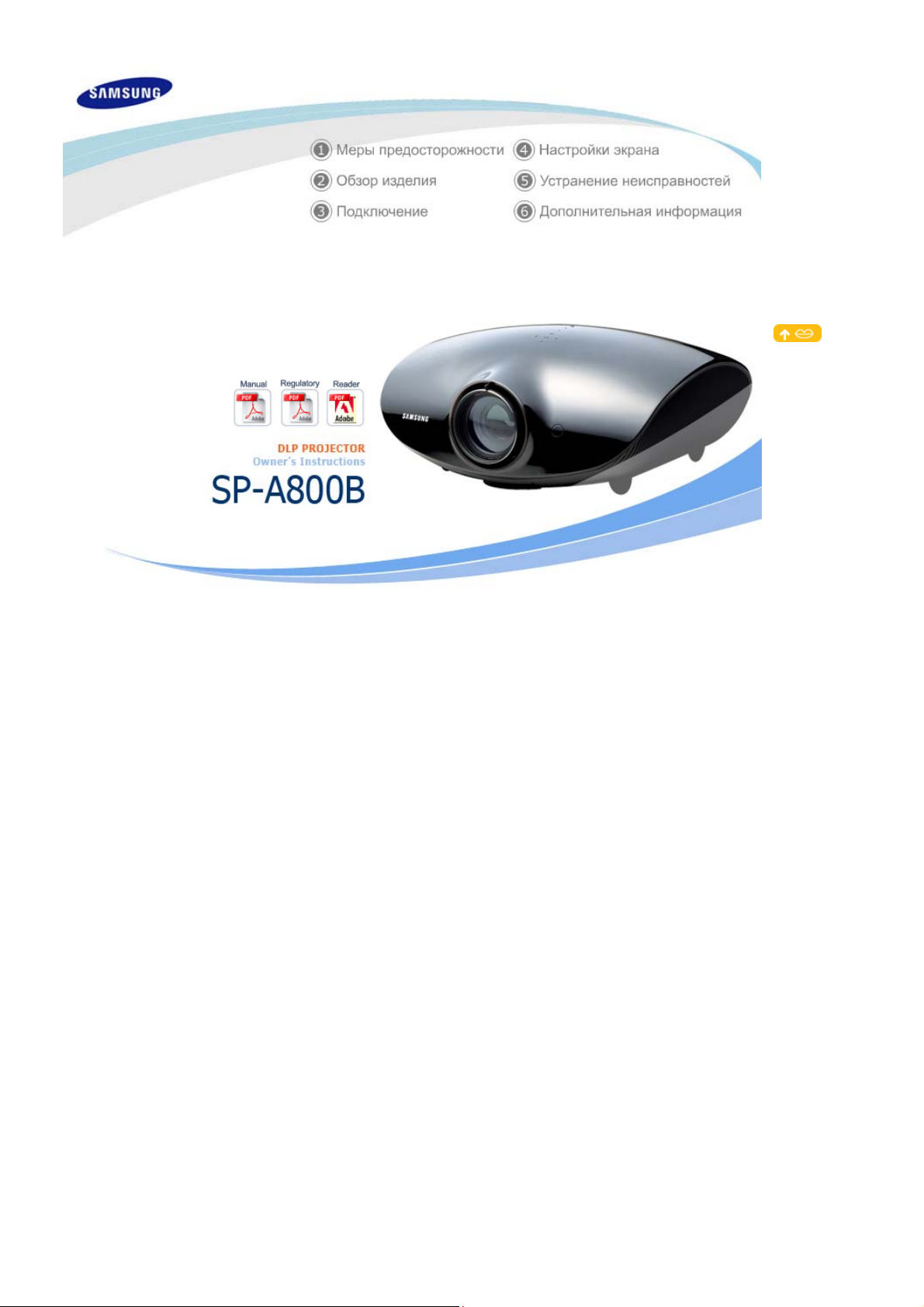
Page 2
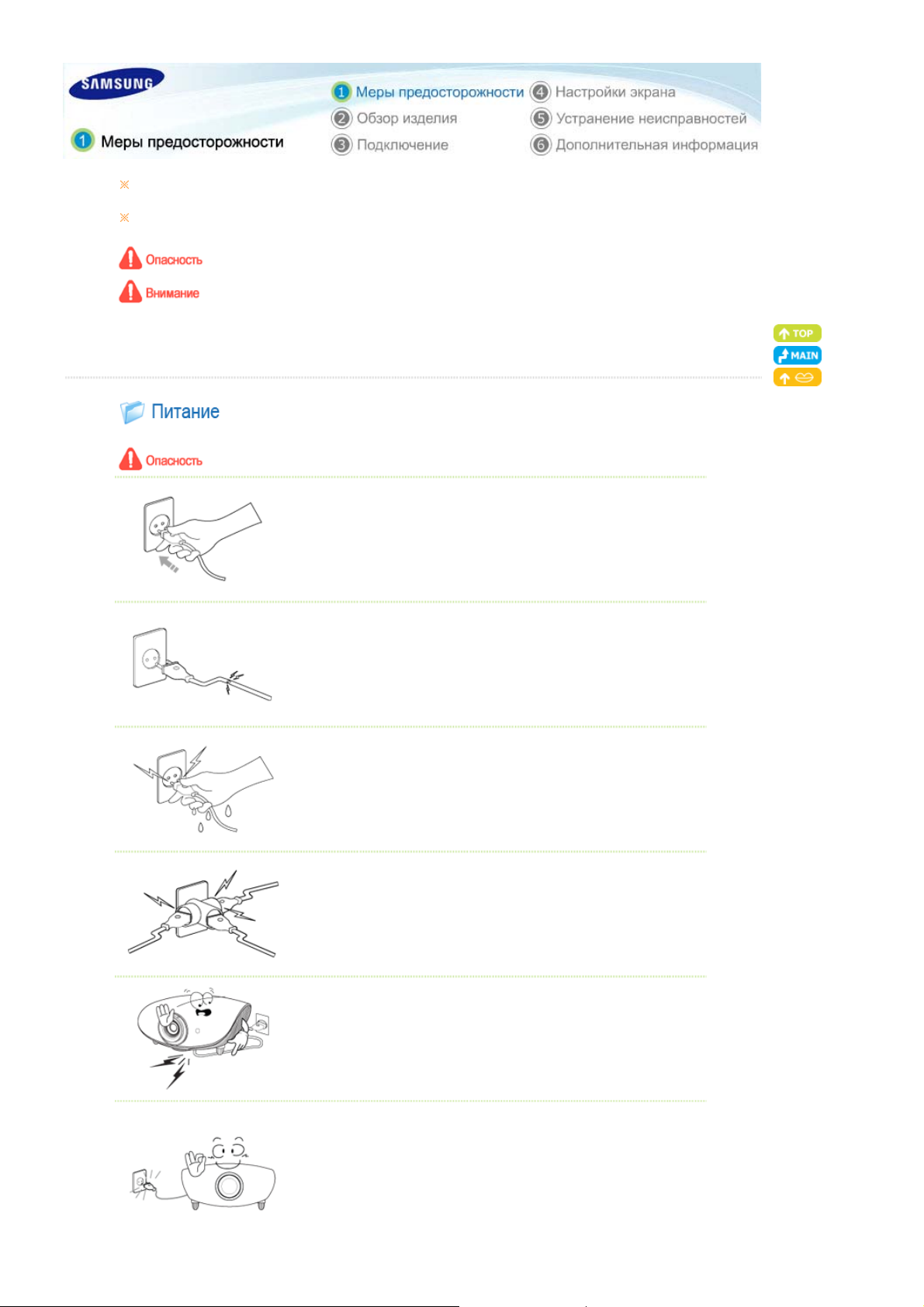
Во избежание травм или повреждения имущества, внимательно ознакомьтесь с нижеследующими правилами
техники безопасности и соблюдайте их при работе с изделием.
Приведенные здесь изображения предназначены только для справки и могут быть неприменимы во всех случаях
(или странах).
Несоблюдение инструкций, обозначенных данным символом, может привести к травмам или
несчастным случаям со смертельным исходом.
Несоблюдение инструкций, обозначенных данным символом, может привести к травмам или
повреждению устройства, а также порче имущества.
| Питание | Установка | Чистка и эксплуатация |
Убедитесь, что Вы полностью вставили вилку в розетку, в противном
случае, это может привести к возгоранию.
z Неполное соединение может стать причиной возгорания.
Нельзя использовать неприкрепленную сетевую розетку или
поврежденный кабель питания.
z Существует опасность поражения электрическим током или возгорания.
Ни в коем случае нельзя прикасаться к вилке мокрыми руками.
z Существует опасность поражения электрическим током.
Нельзя включать несколько приборов в одну розетку.
z Существует опасность возгорания.
Не ставьте тяжелые предметы на кабель питания. Нельзя сгибать, тянуть
или скручивать кабель питания.
z Существует опасность поражения электрическим током или возгорания.
Перед тем, как передвинуть устройство, убедитесь, что питание
выключено и отсоедините кабель питания. Кроме того, перед тем, как
передвинуть изделие, проверьте, все ли кабели отсоединены от других
устройств.
z Передвигая устройство, когда кабель питания подсоединен, можно
повредить кабель питания, что может привести к поражению электрическим
Page 3
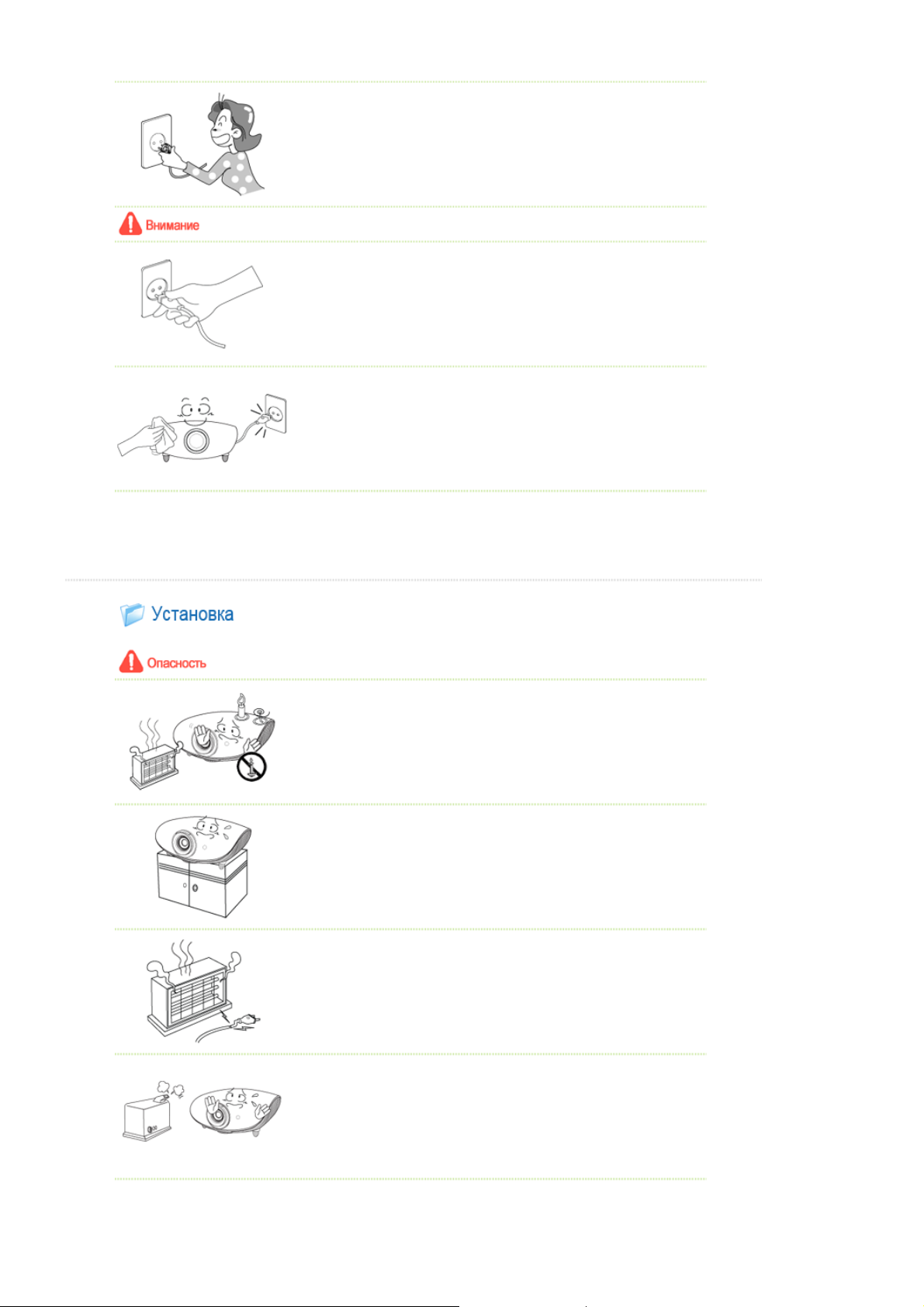
током или возгоранию.
Чтобы отключить устройство от электросети, следует извлечь вилку
кабеля питания из розетки электропитания. Кабель питания при этом
освободится для выполнения дальнейших действий.
z Это может вызвать электрический шок или загорание.
Выключая устройство, держите вилку, а не кабель питания.
z Существует опасность возгорания.
Перед чисткой следует выключить устройство.
z Существует опасность поражения электрическим током или возгорания.
| Питание | Установка | Чистка и эксплуатация |
ВО ИЗБЕЖАНИЕ ВОЗГОРАНИЯ НИКОГДА НЕ РАСПОЛАГАЙТЕ СВЕЧИ ИЛИ
ДРУГИЕ ИСТОЧНИКИ ОТКРЫТОГО ОГНЯ РЯДОМ С ДАННЫМ ИЗДЕЛИЕМ.
z Существует опасность возгорания.
При установке устройства в шкафу или на полке проследите, чтобы его
передняя часть не выступала за пределы шкафа или полки.
z При падении устройство может нанести вред пользователю и сильно
повредиться само.
Держите кабель питания вдали от обогревателей.
z Покрытие кабеля питания может расплавиться и стать причиной поражения
электрическим током или возгорания.
Устанавливайте устройство так, чтобы избежать попадания на него
масла, дыма, воды (дождя) или воздействия повышенной влажности; не
устанавливайте устройство в транспортном средстве.
z Существует опасность поражения электрическим током или возгорания.
Не устанавливайте устройство в местах с плохой вентиляцией, например
на книжной полке или в стенном шкафу.
Page 4
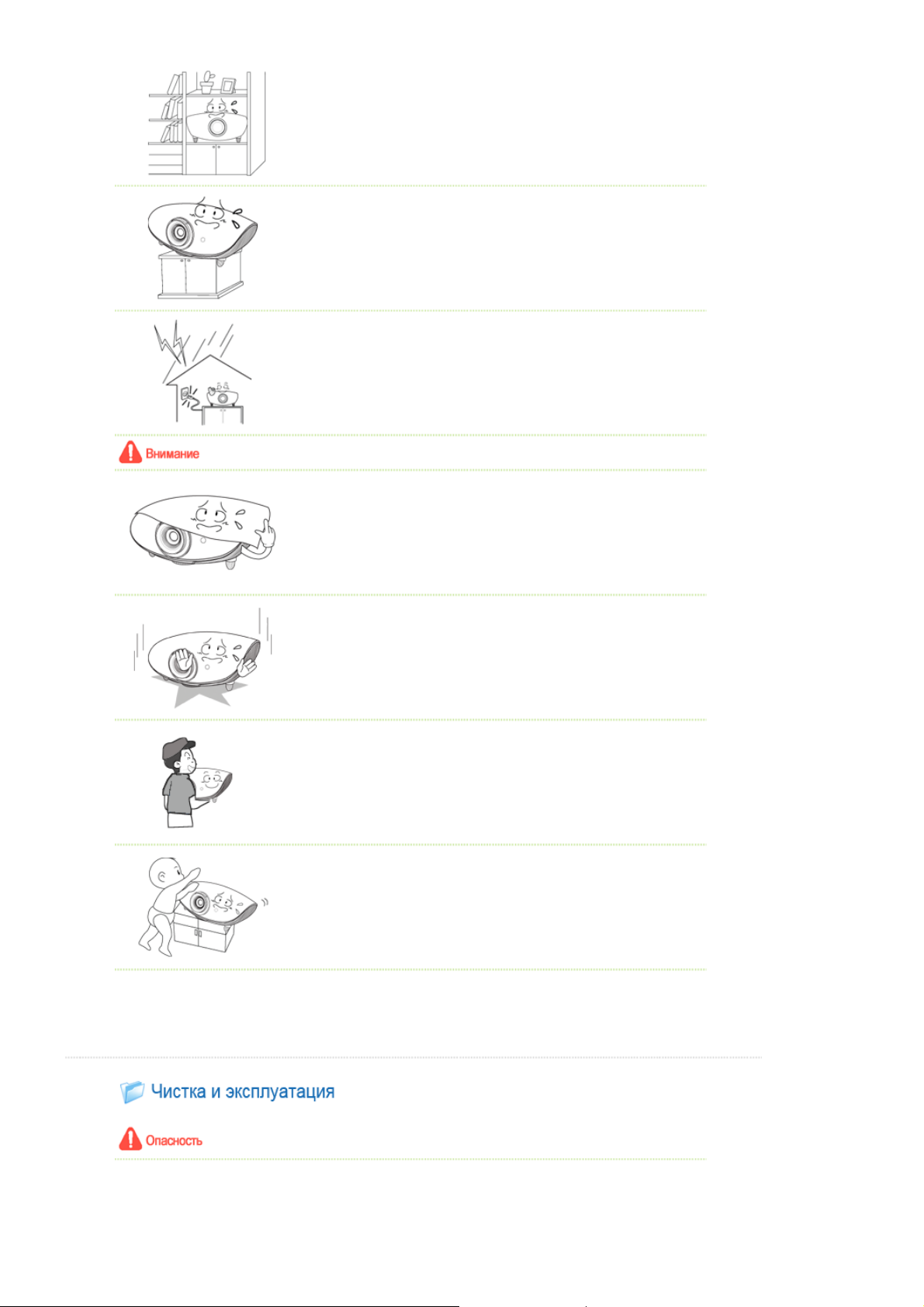
z Это может привести к возгоранию или повредить устройство.
Х
Не устанавливайте устройство на неустойчивой поверхности, например
на подставке, площадь которой меньше опорной площади устройства.
z При падении устройство может нанести вред ребенку или сильно
повредиться само. Установите устройство на устойчивую поверхность,
поскольку его передняя часть достаточно тяжела.
В случае грозы немедленно выключите устройство и отсоедините кабель
питания.
z Существует опасность поражения электрическим током или возгорания.
Убедитесь, что вентиляционные отверстия устройства не заблокированы
скатертью или занавеской.
z
Это может привести к возгоранию или причинить вред устройству.
Соблюдайте осторожность, ставя устройство на пол.
z В противном случае, это может привести к повреждению устройства или
нанести вред пользователю.
Не уроните устройство при передвижении.
z В противном случае, это может привести к повреждению устройства или
нанести вред пользователю.
раните устройство в местах, недоступных для детей.
z При падении устройство может нанести вред ребенку. Поскольку передняя
часть устройства более тяжелая, чем задняя часть, установите устройство
на плоскую и устойчивую поверхность.
| Питание | Установка | Чистка и эксплуатация |
Нельзя вставлять какие-либо металлические предметы, например
палочки, проволоку, буравчик или воспламеняющиеся предметы,
например бумагу или спички, в вентиляционные отверстия устройства
Page 5
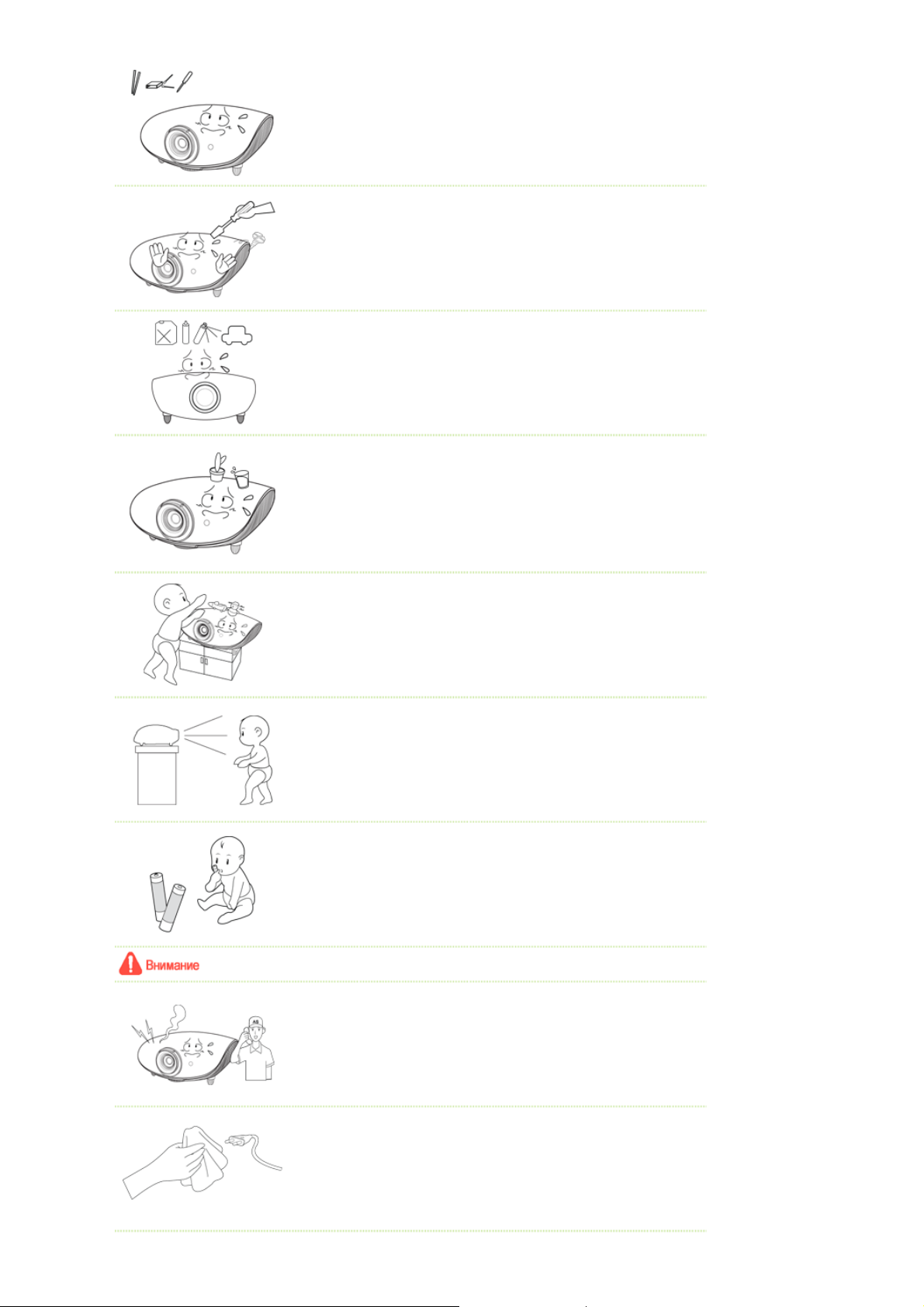
или аудио/видео порты.
z Существует опасность поражения электрическим током или возгорания. При
попадании воды или других веществ выключите устройство, отсоедините
кабель питания и свяжитесь с Центром обслуживания.
Не разбирайте и не пытайтесь починить или модифицировать устройство.
z В случае необходимости ремонта обратитесь в Центр обслуживания.
Существует опасность поражения электрическим током или поражения
устройства.
Избегайте контакта устройства с огнеопасными аэрозолями и другими
веществами.
z Существует опасность возгорания или взрыва.
Не ставьте на корпус устройства емкости с водой, вазы, напитки,
химические вещества, небольшие металлические детали и тяжелые
предметы.
z Попадание жидкости или каких-либо предметов внутрь устройства может
вызвать поражение электрическим током, возгорание или привести к
травме.
Не позволяйте детям класть что-либо сверху на устройство, например,
игрушки или печенье.
z
Если ребенок попробует достать какой-либо из этих предметов, устройство
может упасть и нанести вред ребенку.
Нельзя прямо смотреть на свет лампы в передней части устройства;
нельзя проецировать изображение в глаза.
z Это опасно, особенно для детей.
После извлечения батарей из пульта дистанционного управления храните
их вне досягаемости от детей, которые могут их проглотить. Берегите
батареи от детей.
z В случае их случайного проглатывания немедленно обратитесь к врачу.
Если из устройства идет дым, слышен странный шум или запах горения,
выключите систему немедленно, отсоедините кабель питания и
свяжитесь с Центром обслуживания.
z
Существует опасность поражения электрическим током или возгорания.
Если на вилку или розетку попала пыль, вода или другие вещества,
почистите их.
z Существует опасность поражения электрическим током или возгорания.
Page 6
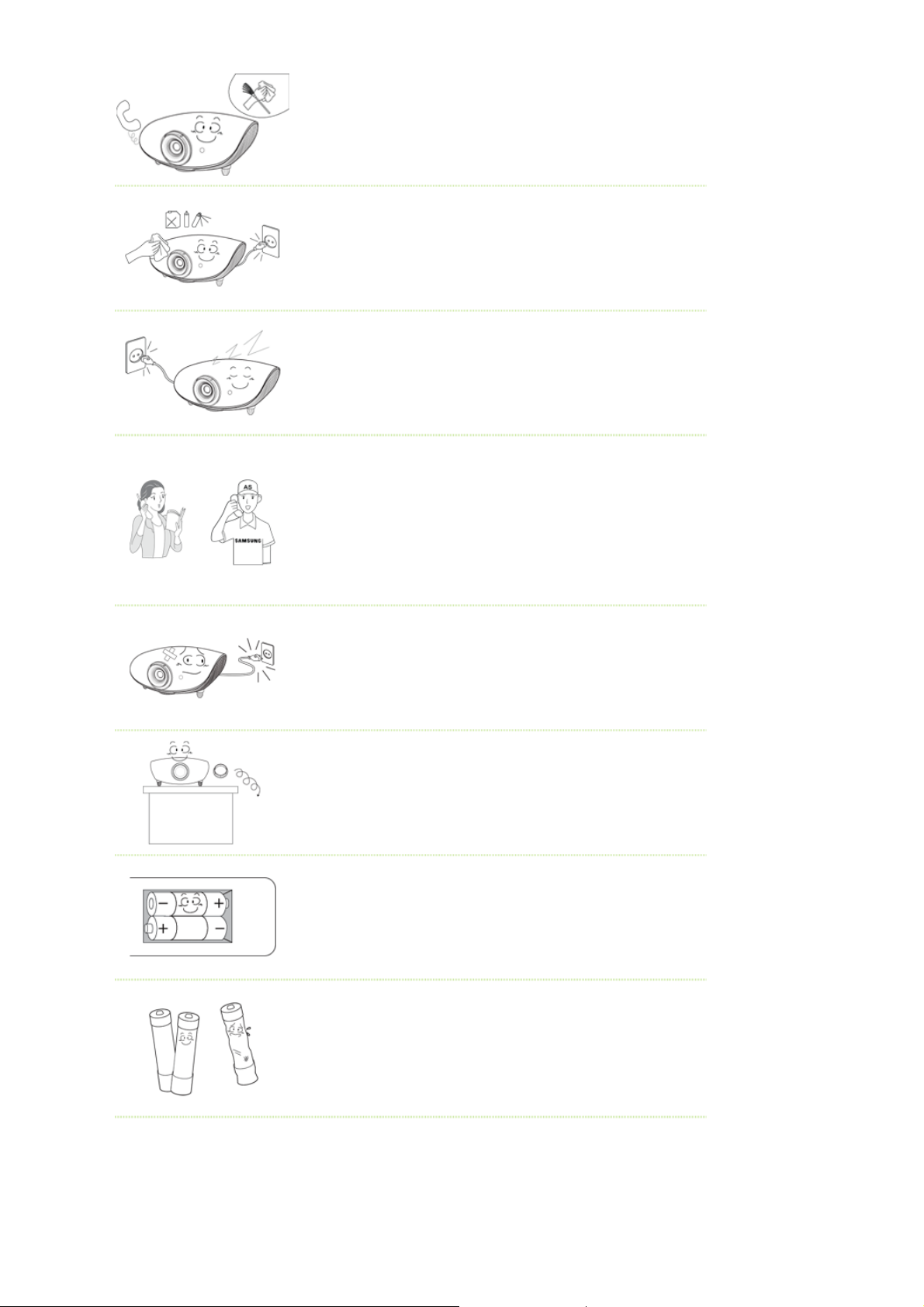
Обращайтесь в центр поддержки клиентов или Центр обслуживания для
чистки внутренних деталей устройства хотя бы один раз в год.
z Если в течение долгого времени не чистить внутренние детали устройства,
это может привести к повреждению устройства или даже возгоранию.
Для поверхностной чистки устройства используйте мягкую сухую ткань
или полотенце, предварительно отсоединив кабель питания.
z Для чистки устройства нельзя использовать химические вещества, например
парафин, бензин, спирт, растворители, инсектициды, освежитель воздуха,
смазку, моющие средства и др.
Если устройство не используется в течение долгого времени, отсоедините
кабель питания.
z Существует опасность поражения электрическим током или возгорания.
Обязательно проконсультируйтесь с уполномоченным Центром
обслуживания перед установкой устройства в помещениях с повышенной
концентрацией пыли, чрезмерно высокой или низкой температурой,
повышенной влажностью или в помещениях, предназначенных для
работы с химическими реактивами, а также в местах, где изделие будет
эксплуатироваться круглосуточно - на вокзалах, в аэропортах, и т. п.
z Невыполнение этого условия может привести к серьезному повреждению
устройства.
При падении устройства или поломке корпуса выключите устройство и
отсоедините кабель питания, поскольку это может вызвать поражение
электрическим током или возгорание.
z В таком случае обратитесь в Центр обслуживания.
Не потеряйте крышку объектива.
z Используя объектив без крышки, можно повредить объектив.
При замене батаре вставляйте их в положении, соответствующем
правильной полярности +/-, указанной на корпусе батареи.
z Несоблюдение полярности может привести к выходу батареи из строя или
утечке из нее электролита, а также привести в возгоранию, травмам или
загрязнению окружающего пространства (и повреждению устройства).
Используйте только рекомендованные изготовителем стандартные
батареи. Не используйте новые батареи вместе с уже
использовавшимися.
z Может привести к выходу батареи из строя или утечке из нее электролита, а
также привести в возгоранию, травмам или загрязнению окружающего
пространства (и повреждению устройства).
Page 7
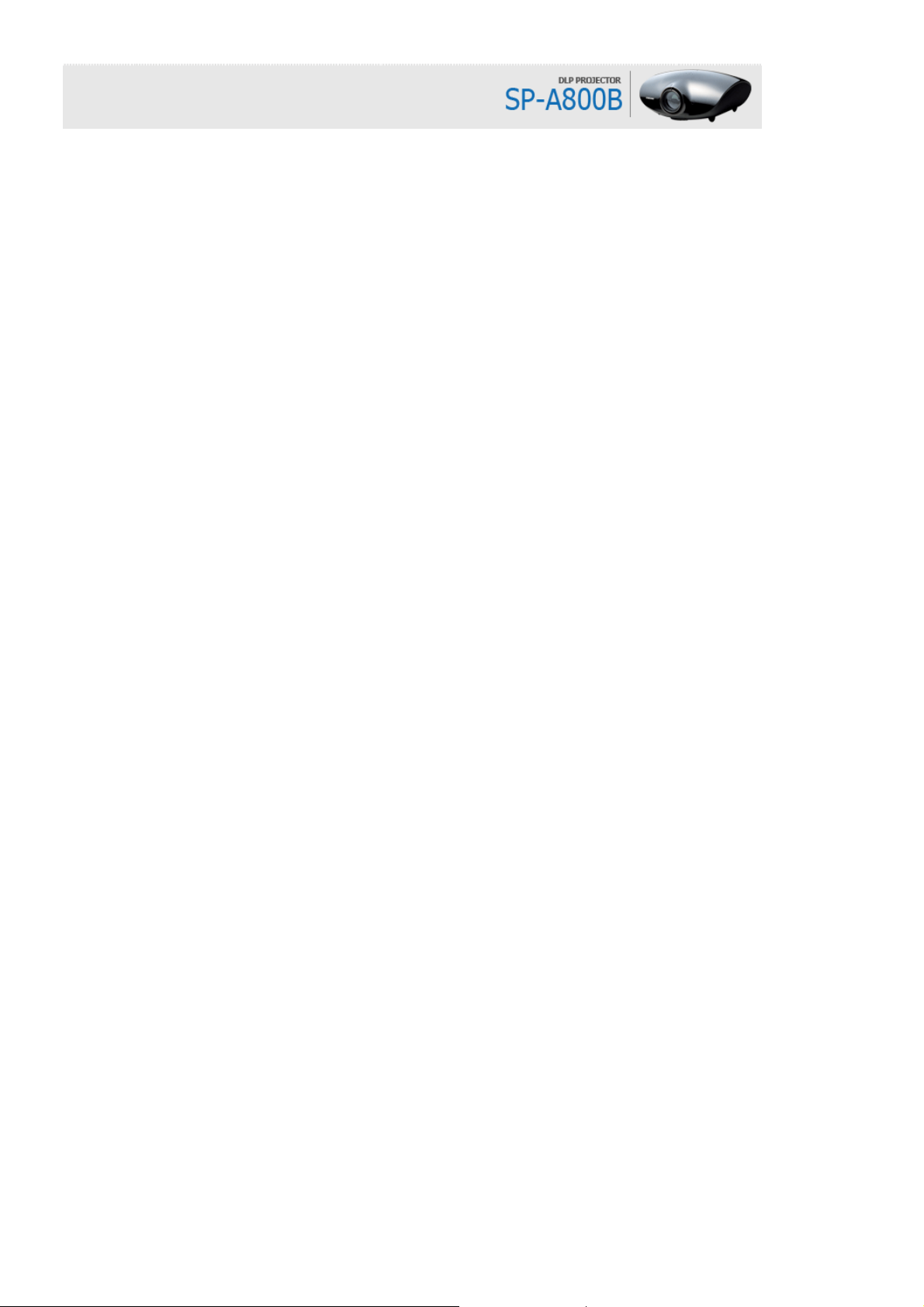
Page 8
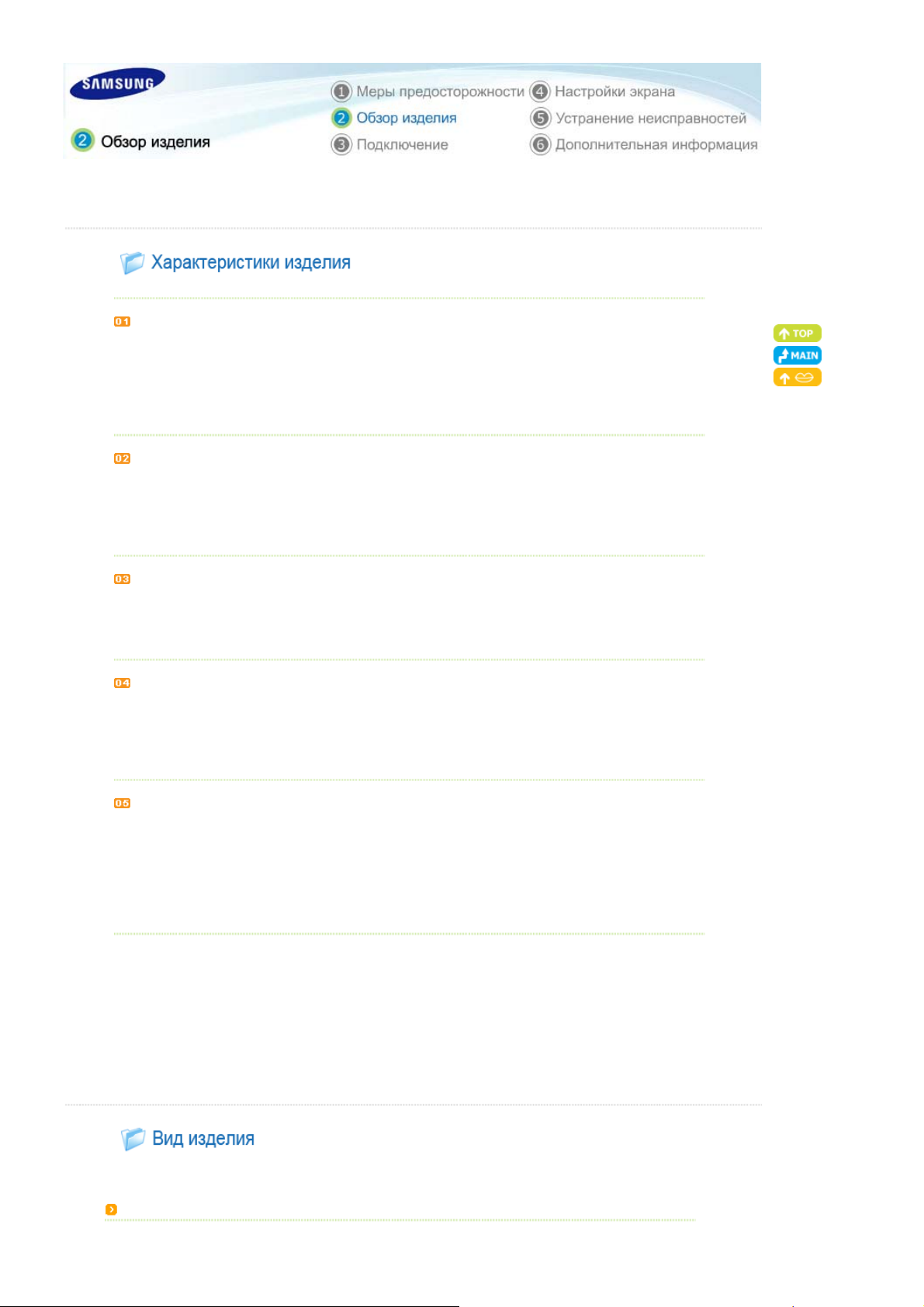
Х
Х
|
арактеристики изделия | Вид изделия | Пульт дистанционного управления | Характеристики изделия |
Оптический процессор с применением усовершенствованной
цифровой технологии обработки света (DLP)
- Использование панели с стандарта 1920x1080 Full HD.
- Использование 6-сегментной шкалы выбора цветов для получения оптимальной цветовой гаммы.
- Лампа мощностью 300 Вт для увеличения яркости
Насыщенные цвета
- Настройка качества изображения направлена на улучшение цветности. При создании данного
проектора ставилась цель реализации координат цветности, которые соответствуют стандартам
телевещания в сфере видеопроизводства.
Минимальный шум вентилятора и рассеяние светового потока
- Воздушный поток и конструкция вентиляторной установки оптимизированы для максимального
уменьшения шума, производимого вентилятором, и минимального рассеяния светового пучка.
Большое количество входных разъемов
- Наличие большого количество входных разъемов, таких как два разъема HDMI (поддерживающих
HDCP), два разъема для компонентного видео и т.д. для расширения диапазона подключаемых
периферийных устройств.
Пользовательские настройки
- Устройством поддерживается индивидуальная настройка каждого входного разъема.
- В данном устройстве имеется справочный шаблон, используемый для его позиционирования и
настройки.
- Для удобства использования проектора в темноте предусмотрена функция подсветки пульта
дистанционного управления.
арактеристики изделия | Вид изделия | Пульт дистанционного управления | Характеристики изделия |
|
Передняя и верхняя сторона
Page 9
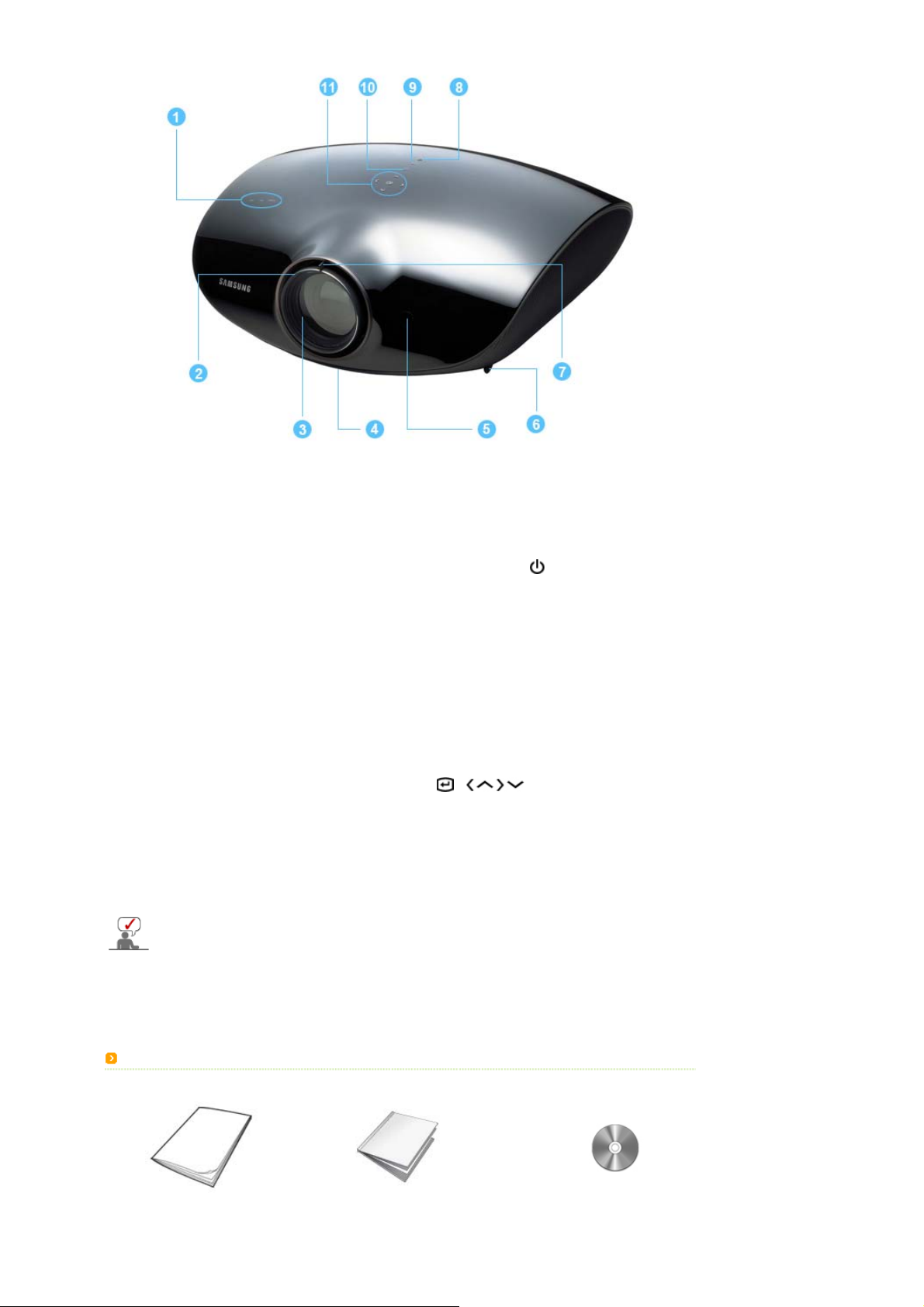
1. Индикаторы
- TEMP (Красный индикатор)
- LAMP (Синий индикатор)
- STAND BY (Синий индикатор)
※
См. Сигналы индикаторов.
2. Кольцо фокусировки
Используется для настройки фокуса.
3. Объектив
Регулятор положения объектива
4.
Можно настраивать изображения на экране по
горизонтали в пределах диапазона перемещения
объектива.
※
См. раздел Настройка регулятора
положения объектива.
Приемник сигналов пульта
5.
дистанционного управления
6. Регулируемые ножки
Можно настраивать положение экрана во
вертикали при помощи регулируемых ножек.
Кнопки, расположенные в верхней части проектора, являются сенсорными.
Для их использования слегка прикоснитесь к ним пальцем.
Содержимое упаковки
7. Кнопка Zoom
Используется для увеличения или уменьшения
размера изображения.
8.
Кнопка POWER( )
Используется для включения и выключения
питания.
9. Кнопка SOURCE
Используется для выбора входных сигналов от
внешних источников.
10.Кнопка MENU
Используется для входа или выхода из меню или
для перемещения по меню вперед.
Кнопка Select and Move
11.
( / )
Используется для перемещения к пункту меню
или его выбора.
Краткое руководство по установке
Гарантия
(прилагается не во всех странах)
Компакт-диск с руководством
пользователя
Page 10
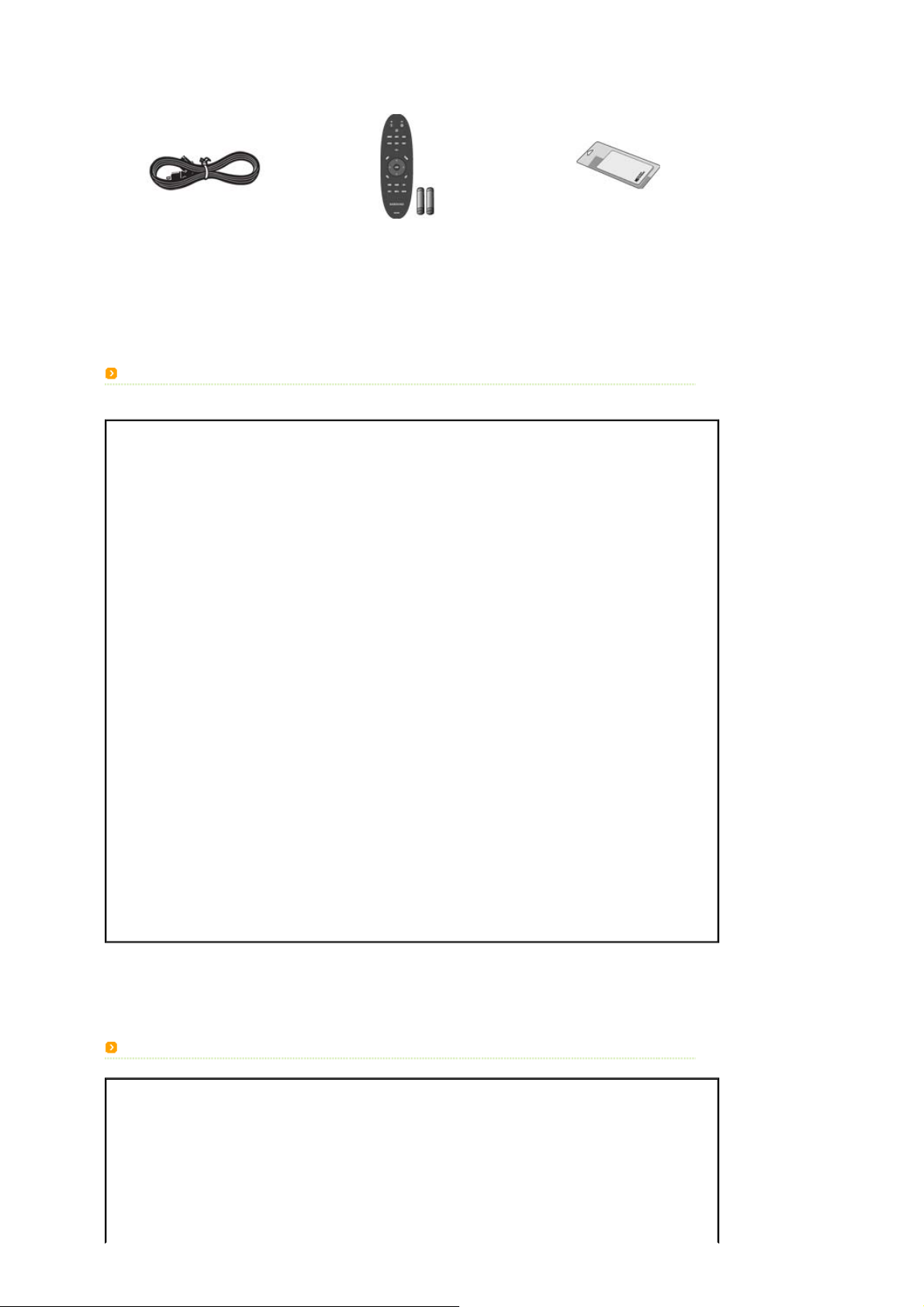
Кабель питания
Сигналы индикаторов
:Индикатор горит ◐:Индикатор мигает ○:Индикатор не горит
●
TEMP LAMP STAND BY Информация
○○
●
Пульт дистанционного управления/2
батарейки
При нажатии кнопки POWER на пульте дистанционного управления или проектора,
изображение на экране
появляется в течение 30 секунд.
Ткань для чистки
○
●●
○◐
○◐ ○
◐○ ◐
◐◐ ○
◐○ ○
◐◐
◐◐ ◐
◐
●
○◐ ◐
◐◐
●
◐
●
Устранение проблем, о которых уведомляют индикаторы
Классификация Состояние Рекомендации
Рекомендация 1.
●
●
●
◐
Система охлаждения не
работает должным
образом.
Проектор работает в нормальном эксплуатационном режиме.
Идет подготовка проектора к работе после нажатия кнопки POWER на проекторе или
пульте дистанционного управления.
Нажата кнопка POWER для выключения проектора, работает система вентиляции для
его охлаждения (охлаждение длится приблизительно 1 минуту и 30 секунд).
См. рекомендацию 1 далее, если вентилятор системы охлаждения внутри проектора не
работает нормально.
См. рекомендацию 2 далее, если защитная крышка отсека для лампы не закрывается
должным образом.
Питание отключается автоматически, если температура внутри проектора превышает
предел регулирования. См. рекомендацию 3.
Проблема возникла при использовании DDP IC в устройстве. См. рекомендацию 4.
Проблема в работе лампы. См. рекомендацию 5.
Истек срок службы лампы. См. рекомендацию 6.
Память в устройстве работает неправильно. Обратитесь в сервисный центр.
Источник питания устройства работает неправильно. Обратитесь в сервисный центр.
Проблема возникла при использовании цветового круга в устройстве. См.
рекомендацию 4.
Если неисправность остается даже после отключения и повторного
подключения кабеля питания и включения проектора, обратитесь
поставщику данного устройства или в сервисный центр.
Рекомендация 2.
Защитная крышка
отсека лампы не
закрывается или
Проверьте, правильно ли закручены винты в нижней части проектора.
Если они закручены неправильно, обратитесь к дистрибьютору изделия
Page 11
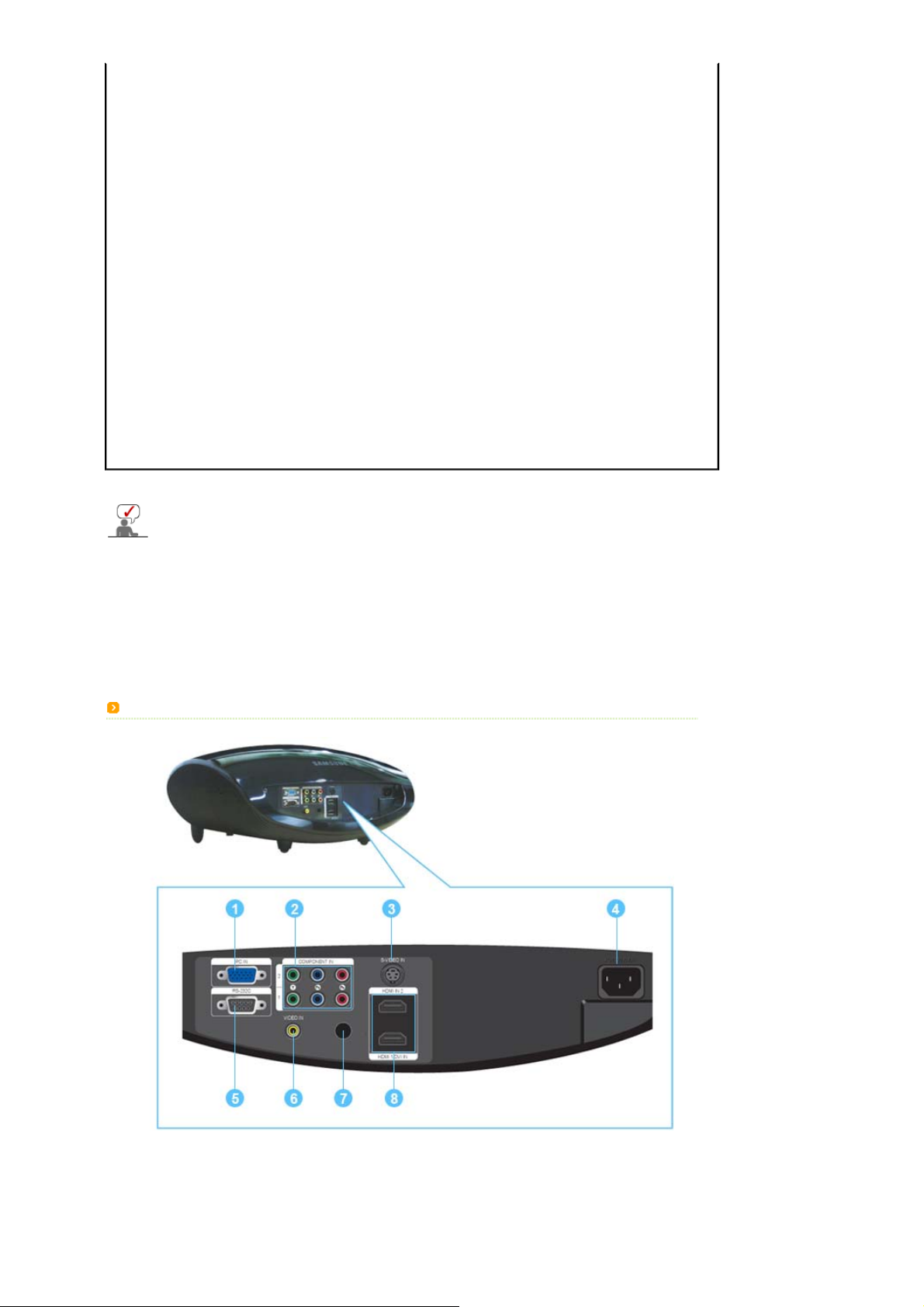
сенсорная система не
работает должным
образом.
или в сервисный центр.
Рекомендация 3.
Рекомендация 4.
Рекомендация 5.
Рекомендация 6.
Задняя панель
Температура внутри
проектора очень
высокая.
Неисправность шкалы
выбора цветов.
Лампа не
функционирует
должным образом
после неправильного
отключения питания
или перезапуска сразу
после выключения
проектора.
Изображение на экране
потемнело.
В данном проекторе используется система охлаждения для предупреждения перегрева
устройства. Во время работы вентилятор системы охлаждения может производить шум, который
не влияет на работу устройства. Шум не будет являться причиной замены устройства и
возмещения его стоимости.
Установите проектор согласно инструкциям по установке, приведенным
выше. Дайте проектору полностью остыть, а затем включите его снова.
Если неисправность не устранена, обратитесь к дистрибьютору устройства
или в сервисный центр.
Отсоедините и повторно присоедините кабель питания, затем включите
проектор. Если неисправность не устранена, обратитесь к дистрибьютору
устройства или в сервисный центр.
Отключите питание, дождитесь полного охлаждения проектора, затем
повторно включите питание. Если неисправность не устранена, обратитесь
к дистрибьютору устройства или в сервисный центр.
Проверьте время использования лампы на информационном экране. Если
необходимо заменить лампу, обратитесь к дистрибьютору устройства или
в сервисный центр.
1. Входной разъем PC IN
2. Входной разъем COMPONENT IN
3. Входной разъем S-VIDEO IN
Разъем RS-232C
5.
(Входной разъем для сервисного
обслуживания)
6. Входной разъем VIDEO IN
Page 12
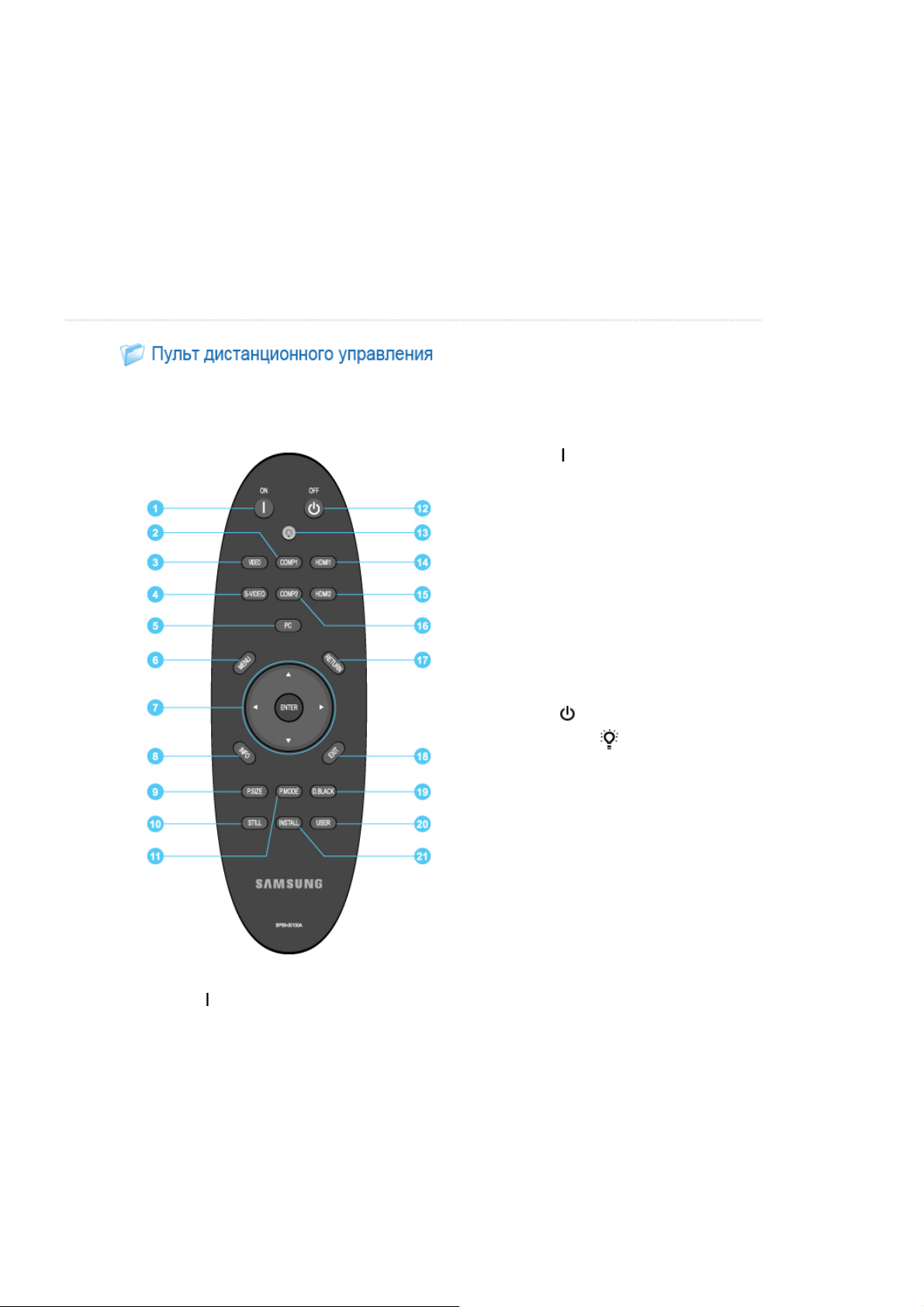
Х
V
4. Входной разъем питания
арактеристики изделия | Вид изделия | Пульт дистанционного управления | Характеристики изделия |
|
Приемник сигналов пульта
7.
дистанционного управления
Входной разъем HDMI IN 2, HDMI 1/DVI
8.
IN
1.
Кнопка ON ( )
2. Кнопка COMP1
3. Кнопка VIDEO
4. Кнопка S-VIDEO
5. Кнопка PC
6. Кнопка MENU
Кнопка Перейти (▲ ▼ ◀ ▶)/ENTER
7.
8. Кнопка INFO
9. Кнопка P.SIZE
10. Кнопка STILL
11. Кнопка P.MODE
12.
Кнопка OFF ( )
13.
Кнопка Индикатор ()
14. Кнопка HDMI1
15. Кнопка HDMI2
16. Кнопка COMP2
17. Кнопка RETURN
18. Кнопка EXIT
19. Кнопка D.BLACK
20. Кнопка USER
21. Кнопка INSTALL
1.
ON ( )
Используется для включения проектора.
2. COMP1
Используется для переключения в режим COMPONENT 1.
IDEO
3.
Используется для переключения в режим Video.
4. S-VIDEO
Используется для переключения в режим S-Video.
5. PC
Используется для переключения в режим PC.
Page 13
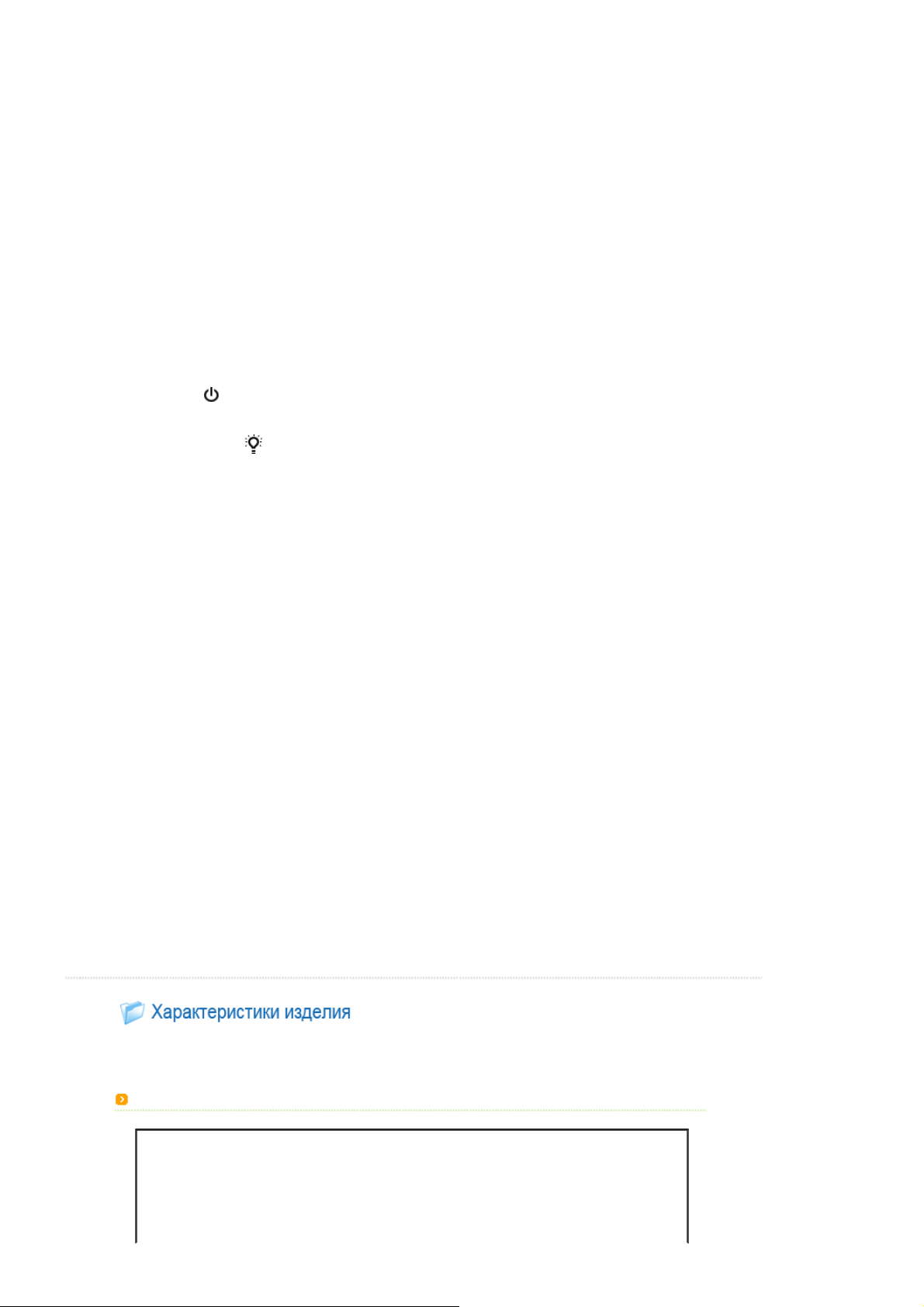
6. MENU
Х
Используется для вывода экранного меню.
Перейти(▲ ▼ ◀ ▶)/ENTER
7.
Используется для перемещения или выбора пункта меню.
8. INFO
Используется для проверки сигналов источника, настройки изображения, настройки экрана ПК и
отображения срока эксплуатации лампы.
9. P.SIZE
Используется для настройки размера экрана изображения.
10. STILL
Используется для просмотра неподвижных изображений.
11. P.MODE
Используется для выбора параметра режима Picture.
12.
OFF ( )
Используется для выключения проектора.
Индикатор ()
13.
Используется для работы с пультом дистанционного управления в темном помещении.
Дизайн и спецификации устройства могут быть изменены без предварительного уведомления с целью
улучшения его эксплуатационных характеристик.
Технические характеристики
14. HDMI1
Используется для переключения в режим HDMI 1 .
15. HDMI2
Используется для переключения в режим HDMI 2.
16. COMP2
Используется для переключения в режим COMPONENT 2.
17. RETURN
Возврат к предыдущему меню.
18. EXIT
Используется для отключения экранного меню.
19. D.BLACK
Используется для изменения яркости и контрастности экрана посредством регулировки ирисовой
диафрагмы в оптической системе.
20. USER
Используется для выбора режима Picture User Adjust.
21. INSTALL
Используется для зеркального отображения или переворота проецируемого изображения.
арактеристики изделия | Вид изделия | Пульт дистанционного управления | Характеристики изделия |
|
Модель SP-A800B
Размер 24,1 мм / 0,9 дюймов
Панель
Разрешение 1920 x 1080
Производитель Компания Texas Instrument
Page 14

Тип 300 Вт UHP
Лампа
Цвет 62,2 млн. (1920 x 1080 x 3 x 10 бит)
Разрешение
Входной видеосигнал Video, S-Video, Component, Analog PC, HDMI
Входной сигнал синхронизации Раздельная Г/В синхронизация, ТТЛ
Максимальная частота
синхронизации пикселов
Размер экрана (диагональ) 1016 мм ~ 7620 мм (16:9, диагональ)
Диапазон проекции 1,5 м ~ 14 м
Питание
Шум Theater : 24дБ, Bright : 30дБ
Габариты
Вес 9,8 кг / 21,6 lb
Основные
характеристики
Условия
эксплуатации
Поддерживаемые режимы изображения
Входной
источник
PC, DVI
PC
PC, DVI
Разрешение
(ГхВ)
640x350
640x400 832x445 37,9 N 85,1 P 31,5 Sep.
640x480
Срок службы 2000 часов
Производитель Компания Philips
Оптимальное
разрешение:
Максимальное
разрешение
Потребление
электроэнергии
Напряжение 110/220 В переменного тока +/-10 %, 50/60 Гц +/-3 Гц
Яркость 1,000 ANSI
Контрастность 10000:1 (Полностью вкл./выкл.)
Трапецеидальное
искажение
Температура и
влажность
Оборудование класса В предназначено для домашнего и офисного использования.
Устройство соответствует стандартам ЭМС и пригодно для бытового использования в любых
регионах. Класс А предназначен для использования в офисе. Изделия класса А
предназначены для коммерческого использования, а изделия класса В имеют сравнительно
меньший уровень электромагнитного излучения.
Панель DMD (Цифровой микрозеркальный дисплей), используемая в проекторах DLP
(Технология цифровой обработки света), состоит из нескольких тысяч микро-зеркал. Как и
другие показывающие устройства, панель DMD может содержать несколько поврежденных
пикселей. Компания Samsung и производитель панели DMD строго контролирует выявление и
ограничение поврежденных пикселей, поэтому их число не превышает установленную
норму. В редких случаях допустимы невоспроизводимые пиксели, однако это не влияет ни на
качество изображения, ни на срок эксплуатации изделия.
Общее
разрешение
800x449 31,5 P 70,1 N 25,2 Sep.
832x445 37,9 P 85,1 N 31,5 Sep.
800x525 31,5 N 59,9 N 25,2 Sep.
800x525 31,5 N 60,0 N 25,2 Sep.
816x500 35,0 N 70,0 N 28,6 Sep.
1920 x 1080 при частоте 60 Гц
1920 x 1200
162 МГц
Менее 410 Вт
431,3 мм(Ш) x 468,5 мм(Г) x 198,8 мм(В)
17,0 дюймов(Ш) x 18,4 дюймов(Г) x 7,8 дюймов(В)
По вертикали
Рабочая
Хранение
Горизонтальная
синхронизация
Частота
(кГц)
температура 10 °C ~ 40 °C (50 °F ~ 104 °F),
влажность (10 % ~ 80 %)
температура -20 °C ~ 45 °C (-4 °F ~ 113 °F),
влажность (5 % ~ 95 %)
Вертикальная синхронизация
Полярность
Частота
(Гц)
Полярность
Частота
пикселов
(МГц)
Тип
синхронизации
Page 15

832x520 37,9 N 72,8 N 31,5 Sep.
PC
PC, DVI 720x400 800x449 31,5 N 70,1 P 28,3 Sep.
PC
PC, DVI 1056x628 37,9 P 60,3 P 40,0 Sep.
800x600
PC
848x480 1088x517 31,0 P 60,0 P 33,8 Sep.
PC, DVI
1024x768
1152x864
1280x720
PC
1280x768
1280x960
PC, DVI
1280x1024
1360x768 1792x795 47,7 P 60,0 P 85,5 Sep.
PC
PC, DVI
PC, HDMI
(DVI)
HDMI
1400x1050
1440x900
1600x1200 2160x1250 75,0 P 60,0 P 162,0 Sep.
1920x1080 2080x1111 66,6 P 59,9 N 138,5 Sep.
1920x1200 2080x1235 74,0 P 60,0 N 154,0 Sep.
720x480
720x576 864x625 31,3 N 50,0 N 27,0 Sep.
1280x720
1920x1080 2640x1125 28,1 P 50,0 P 74,3 Sep.
1920x1080i
1920x1080
720x480i
720x576i 864x625 15,6 N 50,0 N 13,5 Sep.
840x500 37,5 N 75,0 N 31,5 Sep.
832x509 43,3 N 85,0 N 36,0 Sep.
1024x625 35,2 P 56,3 P 36,0 Sep.
1040x625 43,8 N 70,0 N 45,5 Sep.
1040x666 48,1 P 72,2 P 50,0 Sep.
1056x625 46,9 P 75,0 P 49,5 Sep.
1048x631 53,7 P 85,1 P 56,3 Sep.
1344x806 48,4 N 60,0 N 65,0 Sep.
1328x806 56,5 N 70,1 N 75,0 Sep.
1360x801 57,7 N 72,0 N 78,4 Sep.
1312x800 60,0 P 75,0 P 78,8 Sep.
1376x808 68,7 P 85,0 P 94,5 Sep.
1520x897 53,8 N 60,0 P 81,8 Sep.
1536x900 63,0 N 70,0 N 96,8 Sep.
1536x901 64,9 N 72,0 N 99,6 Sep.
1600x900 67,5 P 75,0 P 108,0 Sep.
1664x748 44,8 N 59,9 P 74,5 Sep.
1696x750 52,5 N 70,0 N 89,0 Sep.
1696x751 54,1 N 72,0 N 91,7 Sep.
1696x755 56,5 N 74,0 P 95,8 Sep.
1664x798 47,8 N 59,9 P 79,5 Sep.
1696x805 60,3 N 74,9 P 102,3 Sep.
1712x809 68,6 N 84,8 P 117,5 Sep.
1800x1000 60,0 P 60,0 P 108,0 Sep.
1728x999 69,9 N 70,0 P 120,8 Sep.
1728x1001 72,1 N 72,0 N 124,5 Sep.
1728x1005 75,2 N 74,9 P 130,0 Sep.
1728x1011 85,9 P 85,0 P 148,5 Sep.
1688x1066 64,0 P 60,0 P 108,5 Sep.
1728x1066 74,6 N 70,0 N 128,9 Sep.
1728x1067 76,8 N 72,0 N 132,8 Sep.
1688x1066 80,0 P 75,0 P 135,0 Sep.
1728x1072 91,1 P 85,0 P 157,5 Sep.
1864x1089 65,3 N 60,0 P 121,8 Sep.
1896x1099 82,3 N 74,9 P 156,0 Sep.
1904x934 55,9 N 59,9 P 106,5 Sep.
1936x942 70,6 N 75,0 P 136,8 Sep.
1952x948 80,4 N 84,8 P 157,0 Sep.
858x525 31,5 N 59,9 N 27,0 Sep.
858x525 31,5 N 60,0 N 27,0 Sep.
1980x750 37,5 P 50,0 P 74,3 Sep.
1650x750 45,0 P 59,9 P 74,2 Sep.
1650x750 45,0 P 60,0 P 74,3 Sep.
2200x1125 33,7 P 59,9 P 74,2 Sep.
2200x1125 33,8 P 60,0 P 74,3 Sep.
2640x1125 56,3 P 50,0 P 148,5 Sep.
2200x1125 67,4 P 59,9 P 148,4 Sep.
2200x1125 67,5 P 60,0 P 148,5 Sep.
858x525 15,7 N 59,9 N 13,5 Sep.
858x525 15,8 N 60,0 N 13,5 Sep.
Page 16

720x480
720x576 864x625 31,3 N 50,0 N 27,0 SOY
1280x720
1920x1080 2640x1125 28,1 P 50,0 P 74,3 SOY
Component
Режим поддержки размеров
O : Можно настроить размер и параметр Overscan, x : Размер и параметр Overscan не могут быть настроены,
△: Можно настроить размер
Режим поддержки перемещения положения
Overscan : Выкл.
1920x1080i
1920x1080
720x480i
720x576i 864x625 15,6 N 50,0 N 13,5 SOY
Вход Тип Режим 16:9 Zoom1 Zoom2 4:3 Wide fit
HDMI
Component
Video и
S- Video
PC
Вход Тип Режим 16:9 4:3 Zoom 1 Zoom 2 Wide fit
858x525 31,5 N 59,9 N 27,0 SOY
858x525 31,5 N 60,0 N 27,0 SOY
1980x750 37,5 P 50,0 P 74,3 SOY
1650x750 45,0 P 59,9 P 74,2 SOY
1650x750 45,0 P 60,0 P 74,3 SOY
2200x1125 33,7 P 59,9 P 74,2 SOY
2200x1125 33,8 P 60,0 P 74,3 SOY
2640x1125 56,3 P 50,0 P 148,5 SOY
2200x1125 67,4 P 59,9 P 148,4 SOY
2200x1125 67,5 P 60,0 P 148,5 SOY
858x525 15,7 N 59,9 N 13,5 SOY
858x525 15,8 N 60,0 N 13,5 SOY
Источник Размер изображения
1080p O O O O O
HD
SD
HD
SD
SD
HD
SD
PC
Источник Положение изображения (Г/В)
HD
SD
1080i O O O O O
720p O O O O O
576p O O O O x
480p O O O O x
576i O O O O x
480i O O O O x
1080p O O O O O
1080i O O O O O
720p O O O O O
576p O O O O x
480p O O O O x
576i O O O O x
480i O O O O x
576i
480i
1080p
1080i
720p
576p
480p
576i
480i
Режим 16:9
Режим 4:3
1080p x x O O O
1080i x x O O O
720p x x O O O
576p x x O O x
640x480p x x O O x
720x480p x x O O x
△
△
△
△
△
△
△
△
△
△
△
OO
OO
xx
xx
xx
xx
xx
xx
xx
xx
xx
△
△
△
△
△
△
△
△
△
△
△
x
x
x
x
x
x
x
x
x
x
x
Page 17

576i x x O O x
480i x x O O x
1280x1024/60 x x x x x
HDMI
PC
HD
Component
SD
Video и
S-Video
Overscan: Вкл.
Вход Тип Режим 16:9 4:3 Zoom 1 Zoom 2 Wide fit
HDMI
Component
Video и
S- Video
PC
SD
Источник Положение изображения (Г/В)
HD
SD
DVI
HD
SD
SD
HD
SD
PC
1024x768/60 x x x x x
800x600/60 x x x x x
720x400/70 x x x x x
640x350/70 x x x x x
1080pOOOOO
1080iOOOO O
720pOOOO O
576p x x O O x
480p x x O O x
576i x x O O x
480i x x O O x
576i x x O O x
480i x x O O x
1080p x x O O O
1080i x x O O O
720p x x O O O
576p x x O O x
64 x480p x x O O x
720x480p x x O O x
576i x x O O x
480i x x O O x
1280x1024/60 x x x x x
1024x768/60 x x x x x
800x600/60 x x x x x
720x400/70 x x x x x
640x350/70 x x x x x
1080pOOOOO
1080iOOOO O
720pOOOO O
576pOOOO x
480pOOOO x
576i OOOO x
480i OOOO x
576i x x O O x
480i x x O O x
1080pOOOOO
1080iOOOO O
720pOOOO O
576pOOOO O
480pOOOO O
576i x x x x x
480i x x x x x
Режим 16:9 O O x x x
Режим 4:3 O O x x x
Page 18

| Основные параметры | Подключение источника питания | Подключение к видео оборудованию |
Установка проектора
Проектор необходимо установить так, чтобы луч был направлен перпендикулярно экрану.
Установите проектор так, чтобы объектив был направлен в центр экрана.
Если экран установлен в горизонтальном положении, изображение на экране может быть не прямоугольным.
Не устанавливайте экран в ярко освещенных помещениях. Если экран слишком яркий, то изображение на экране
будет не четким.
При установке экрана в ярко освещенном помещении используйте шторы.
Проектор можно установить в следующих местах: Front-Floor / Front-Ceiling / Rear-Floor / Rear-Ceiling.
(Просмотр настроек по установке)
Для просмотра изображения при установке проектора позади экрана выполните следующие действия.
Установите полупрозрачный экран.
Выберите Menu > Setup > Install > Rear-Floor
Для просмотра изображения при установке проектора перед экраном выполните следующие действия.
Установите проектор со стороны просмотра.
Выберите Menu > Setup > Install > Front-Floor
Масштабирование и настройка фокуса.
Page 19

Ручка масштабирования Кольцо фокусировки
Можно отрегулировать размер изображения в пределах диапазона
изменения фокусного расстояния при помощи кнопки ручки
масштабирования.
Настройте фокус изображения на экране при помощи кольца фокусировки.
Если устройство устанавливается за пределами установленного
проекционного расстояния (см. раздел Размер экрана и проекционное
расстояние), вполне вероятно, что фокус отрегулировать не удастся.
Выравнивание при помощи регулируемых ножек
Выравнивание проектора осуществляется при помощи регулируемых ножек.
Вы можете отрегулировать угол наклона проектора до 3 градусов
вверх.
В зависимости от положения проектора может появиться
трапецеидальное искажение изображения.
Настройка регулятора положения объектива.
Перемещение спроецированного изображения на экране по вертикали в пределах
перемещения объектива осуществляется поворотом регулятора положения
объектива, расположенного в верхней его части.
Размер экрана и проекционное расстояние
Page 20

Установите проектор на плоской, ровной поверхности и выровняйте его при помощи регулируемых ножек для получения
оптимального качества изображения. При нечетком изображении отрегулируйте четкость, используя ручку масштабирования или
кольцо фокусировки или передвиньте проектор вперед или назад.
Размер экрана
(M:дюймы)
40 886 498 1983,6 1523,1 50
50 1107 623 2479,5 1903,9 62
60 1328 747 2975,3 2284,6 75
70 1550 872 3471,2 2665,4 87
80 1771 996 3967,1 3046,2 100
90 1992 1121 4463 3427 112
100 2214 1245 4958,9 3807,7 125
110 2435 1370 5454,8 4188,5 137
120 2657 1494 5950,7 4569,3 149
130 2878 1619 6446,6 4950,1 162
140 3099 1743 6942,5 5330,8 174
150 3321 1868 7438,4 5711,6 187
160 3542 1992 7934,3 6092,4 199
170 3763 2117 8430,2 6473,2 212
180 3985 2241 8926 6853,9 224
190 4206 2366 9421,9 7234,7 237
200 4428 2491 9917,8 7615,5 249
210 4649 2615 10413,7 7996,3 262
220 4870 2740 10909,6 8377 274
230 5092 2864 11405,5 8757,8 286
240 5313 2989 11901,4 9138,6 299
250 5535 3113 12397,3 9519,3 311
300 6641 3736 14876,7 11423,2 374
Горизонталь
(X:мм)
Вертикаль
(Y:мм)
Мин (Z:мм) Макс (Z:мм)
Смещение
(Y':мм)
Оптимальный размер экрана для работы с данным проектором – 100 ~ 120 дюймов.
A. Экран
Z: Расстояние от проектора до экрана
Y': Расстояние от центра объектива до нижней части изображения
Настройка компьютера. Перед подключением проектора к ПК проверьте следующее.
1. Щелкните правой кнопкой мышки рабочий стол Windows,
а затем нажмите "Свойства".
Page 21

Откроется вкладка <Свойства: экран>.
2. Нажмите на вкладку [Параметры] и установите <Разрешение
экрана> согласно столбца <Разрешение> таблицы
поддерживаемых режимов отображения данного
проектора.
Не следует изменять параметр <Качество цветопередачи>.
3. Нажмите кнопку [Дополнительно].
Отобразится окно дополнительных свойств.
4. Нажмите на вкладку [Монитор] и выберите значение параметра
<Частота обновления экрана> согласно <Частоте вертикальной
разверстки> таблицы поддерживаемых режимов
отображения данного проектора.
Настройте вертикальную и горизонтальную частоту вместо
параметра <Частота обновления экрана>.
5. Щелкните кнопку [OK] для закрытия окна, щелкните кнопку
[OK] еще раз, чтобы закрыть окно <Свойства экрана>.
После этого компьютер может автоматически перезагрузиться.
6. Выключите ПК и подключите к нему проектор.
Процесс может варьироваться в зависимости от типа компьютеров или версий Windows
(Например, на рис. 1 может отображаться [Свойства] вместо [Свойства (R)])
Если данное устройство используется в качестве монитора ПК, оно поддерживает значение параметра "Качество
цветопередачи" до 32 битов/пиксел.
Спроецированные изображения могут отличаться от изображений на мониторе в зависимости от его модели и
установленной версии Windows.
Если при выключенном или отсоединенном ПК отображается полоса или проектор издает необычный сигнал,
переключите проектор в режим "Video", используя кнопки [VIDEO] или проверьте правильность подключения ПК.
При подключении проектора к ПК убедитесь, что настройки ПК соответствуют настройкам дисплея,
поддерживаемым данным проектором. В противном случае возможны проблемы с сигналом.
Page 22

| Основные параметры | Подключение источника питания | Подключение к видео оборудованию |
1. Вид проектора сзади
Вставьте сетевой кабель в разъем питания на задней стороне проектора.
| Основные параметры | Подключение источника питания | Подключение к видео оборудованию |
Подключение к видеомагнитофону/видеокамере/декодеру кабельного телевидения
Page 23

Соедините входной разъем [VIDEO IN (желтый)] проектора с выходным разъемом VIDEO OUT (желтый) видеооборудования
при помощи видеокабеля.
- Если в видеооборудовании имеется выходной разъем S-VIDEO OUT, соедините его с входным разъемом [S-VIDEO IN]
проектора.
Использование разъема S-VIDEO обеспечивает лучшее качество изображения.
После соединения всех устройств подключите питание проектора и видеомагнитофона.
Эксплуатация проектора
Включите проектор и нажмите кнопку [VIDEO] для выбора режима <Video>.
Подключите проектор и видеооборудование при помощи кабеля <S-Video> и нажмите кнопку [S-VIDEO] для выбора
режима S-Video.
Если режим композитного видео недоступен, убедитесь, что видеокабели присутствуют.
Перед подключением кабелей убедитесь, что проектор и видеооборудование выключены.
Проектор не поддерживает звук. (Для воспроизведения звука требуется отдельная аудиосистема).
Подключение к DVD
Page 24

При помощи компонентного кабеля подключите разъем [COMPONENT IN 1 (Y/PB/ PR)] или [COMPONENT IN 2 (Y/PB/ PR)]
на задней панели проектора к разъему Component на задней стороне DVD.
После подключения включите питание проектора и DVD (или устройства, подключенного к цифровому выходному
разъему).
Эксплуатация проектора
Включите проектор и нажмите кнопку [COMP1] для выбора режима <Component 1>.
Нажмите кнопку [COMP2] для выбора режима <Component 2>, если подключение осуществлялось ко входу [COMPONENT
IN 2].
Если режим Component недоступен, убедитесь, что компонентные кабели присутствуют.
В зависимости от производителя разъемы для кабелей компонентного сигнала могут иметь следующую
маркировку (Y/P
B/PR), (Y, B-Y, R-Y) или (Y, Cb, Cr).
Подключение к приемнику цифрового телевидения
Page 25

Подключите кабель антенны к входному антенному разъему приемника.
При помощи кабеля для компонентного сигнала подключите разъем [COMPONENT IN 1 (Y/PB/PR)] или [COMPONENT IN 2
(Y/P
B/PR)] на задней панели проектора к разъему Component на задней панели цифрового вещательного приемника.
- Если в цифровом вещательном приемнике предусмотрен выходной разъем для ПК, можно подключить его к входному
разъем проектора [PC IN].
После соединения всех устройств подключите питание проектора и приемника цифрового телевидения.
Эксплуатация проектора
Включите проектор и нажмите на кнопку [COMP1] для выбора режима <Component 1>.
При подключении проектора и цифрового вещательного приемника при помощи кабеля D-SUB выберите [PC] нажатием
кнопки <PC> на пульте дистанционного управления.
Нажмите кнопку [COMP2] для выбора режима <Component 2>, если подключение осуществлялось ко входу [COMPONENT
IN 2].
Если режим Component недоступен, убедитесь, что компонентные кабели присутствую.
- Если приемник подключается к разъему [PC], нажмите кнопку [PC] для выбора .
В зависимости от производителя разъемы для кабелей компонентного сигнала могут иметь следующую
маркировку (Y/P
B/PR), (Y, B-Y, R-Y) или (Y, Cb, Cr).
Подключение к ПК.
Page 26

Соедините входной разъем [PC IN] на задней панели проектора с разъемом монитора ПК при помощи видеокабеля.
Выполнив все необходимые соединения, подключите сетевые кабели проектора и ПК.
Данное устройство поддерживает технологию plug and play, поэтому если вы используете Window XP, то вам
не потребуется устанавливать драйвер на свой компьютер.
Эксплуатация проектора
Включите проектор и нажмите на кнопку [РС] для выбора режима <PC>.
Если режим персонального компьютера недоступен, убедитесь, что компонентные кабели присутствуют.
Включите ПК и при необходимости настройте его.
Настройте экран.(Автоматическая настройка)
Звук воспроизводится громкоговорителями ПК.
Подключение к HDMI/DVI
Page 27

- Подключение при помощи кабеля HDMI/DVI
С помощью кабеля HDMI/DVI подключите разъем [HDMI 1/DVI IN] на задней панели проектора к выходному разъему DVI
цифрового устройства.
- Подключение при помощи кабеля HDMI
С помощью HDMI подключите разъем [HDMI 1/DVI IN] или [HDMI IN 2] на задней панели проектора к выходному разъему
HDMI цифрового устройства.
После подключения, подсоедините кабели питания проектора и DVD (или устройства, подключенного к цифровому
выходному разъему).
Эксплуатация проектора
Включите проектор и нажмите кнопку [HDMI1] для выбора режима <HDMI 1>.
Нажмите кнопку [HDMI2] для выбора режима <HDMI 2> при подключении к разъему [HDMI2].
Если нельзя выбрать режим "HDMI", проверьте правильность подключения кабеля HDMI.
Page 28

| Input | Picture | Setup | Option |
* Для просмотра видеофайла в следующей таблице нажмите кнопку Play( )/Stop( )
Настройка
экрана
Source List Можно выбрать устройство, подключенное к проектору для воспроизведения.
1) Component 1 5) PC
2) Component 2 6) HDMI 1
3) S-Video 7) HDMI 2
4) Video
Edit Name Можно отредактировать названия устройств, подключенных к проектору.
1) Component 1 5) PC
2) Component 2 6) HDMI 1
3) S-Video 7) HDMI 2
4) Video
Описание
(Воспроизвести/остановить).
Воспроизвести/
остановить
| Input | Picture | Setup | Option |
Page 29

* Для просмотра видеофайла в следующей таблице нажмите кнопку Play( )/Stop( )
(Воспроизвести/остановить).
Настройка
экрана
Описание
Mode Выбор заранее установленной настройки проектора или изменение режима экрана по
желанию.
1) Mode
-Dynamic
Выберите данную опцию для получения более качественного и четкого
изображения по сравнению со стандартным изображением.
-Standard
Обеспечивается комфортный просмотр изображения при некотором освещении со
стороны.
- Movie 1, Movie 2
Выберите данный режим для просмотра в темном помещении. Это экономит
электроэнергию и снижает усталость глаз.
- User 1, User 2, User 3
Выберите один из настраиваемых пользователем режимов.
2) Contrast : Используется для регулировки контраста между объектом и задним
фоном.
3) Brightness : Используется для настройки яркости всего изображения.
4) Sharpness : Используется для увеличения или уменьшения четкости контуров
объекта.
▶
Режим [PC] не поддерживается.
5) Color : Используется для регулировки цвета : светлее или насыщеннее.
6) Tint : Используется для получения более естественного цвета предметов,
посредством добавления зеленых или красных оттенков.
▶
Настройка оттенка возможна только в режимах [S-Video] и [Video].
Воспроизвести/
остановить
Mode
Contrast
Brightness
Sharpness
Color
Tint
7) Color Temperature : При желании можно изменять оттенки цвета на всем экране.
- 5500K : Используется для получения оптимального качества изображения при
просмотре черно-белых фильмов. В режиме Movie2 устанавливается цветовая
температура 5500K.
- 6500K : Данная температура используется для большей части видеопродукции.
Она устанавливается для режима Movie1 на производстве и гарантирует наиболее
Color
Temperature
четкий оттенок.
Page 30

- 8000K : Данная цветовая температура подходит для относительно светлых
помещений и сохраняется в режиме динамического изображения. При этом
усиливается яркость и контрастность.
- 9300K : Данная цветовая температура подходит для очень светлых помещений,
например магазинов.
1) Color Temperature 5) R-Offset
2) R-Gain 6) G-Offset
3) G-Gain 7) B-Offset
4) B-Gain
R-Gain
G-Gain
B-Gain
R-Offset
G-Offset
B-Offset
Size Можно выбрать размер изображения в соответствии с типом области проецирования.
8) Gamma : Функция компенсации изображения, с помощью которой осуществляется
управление настройками в соответствии со свойствами видео.
- Film : Настраиваемое значение гаммы для просмотра фильмов.
- Video : Нормальный режим гаммы для экрана телевизора.
-Graphic : Режим гаммы для экрана ПК.
DynamicBlack™ : Настройка яркости и контрастности экрана посредством
9)
регулировки диафрагмы оптической системы.
-Off : Просмотр с повышенной яркостью при полностью открытой диафрагме.
-Light : Диафрагма открыта меньше, чем в режиме Off и больше, чем в Middle и
Deep. При этом контрастность больше, чем в режиме Off.
- Middle : Диафрагма открыта меньше, чем в режиме Light и больше, чем в режиме
Deep. Яркость в этом режиме больше, чем режиме Deep.
- Deep : Просмотр при повышенном контрасте с закрытой диафрагмой.
-Auto : Можно просматривать более динамичное изображение, так как входные
сигналы изображения регулируются автоматически.
10) Save : Сохранение пользовательских настроек изображения.
11) Reset : Восстановление заводских настроек режимов.
▶ См. раздел Режим поддержки размеров.
1) 16 : 9
2) Zoom1
3) Zoom2
4) Wide Fit
5) 4 : 3
Gamma
Dynamic
Black™
Save
Reset
Position Настройка положения невыровненного изображения.
▶ См. раздел Режим поддержки перемещения положения.
Digital NR При появлении пунктирной линии или дрожании экрана улучшить качество
изображения с помощью цифрового шумоподавителя.
▶ Можно активировать функцию Digital NR только в режимах [Video], [S-
Video] и [Component 1, 2].
Black Level С помощью функции Black Level можно установить уровень освещенности самого
темного сегмента видеосигнала, что обеспечит более четкое изображение темных
областей на экране.
1) 0IRE : Устанавливает низкий уровень освещенности самого темного компонента
видеосигнала. Если настройка не соответствует входному сигналу, темное
изображение имеет молочно-белый цвет.
2) 7.5IRE : Устанавливает высокий уровень освещенности самого темного
компонента видеосигнала. Если настройка не соответствует входному сигналу,
темное изображение перенасыщается и может отображаться некорректно.
Color Pattern Можно изменять цвета на всем экране в соответствии со своими предпочтениями.
Page 31

1) Off : Отображение оригинального цвета изображения.
2) Monochrome : Отображение изображения в черном-белом цвете. При этом
цветные сигналы исключаются.
3) Red : Отображение изображения в красном цвете. Зеленые и синие цветовые
сигналы исключаются.
4) Green : Отображение изображения в зеленом цвете. Красные и синие цветовые
сигналы исключаются.
5) Blue : Отображение изображение в синем цвете. Красные и зеленые цветовые
сигналы исключаются.
Overscan С помощью данной функции можно обрезать края изображения с ненужной
информацией, изображениями или шумами.
▶ См. раздел Режим поддержки размеров.
1) Off
2) On
1080P/24fps
Mode
С помощью данной функции непрерывные 1080P@24Гц HD сигналы с частотой 24 кадра
в секунду отображаются с минимальными искажениями, как в кино. Несмотря на
небольшие улучшения, с помощью данной функции можно добиться более высокого
качества изображения.
▶ Режим передачи кадров 1080P/24 можно настроить только в режимах
[HDMI 1] и [HDMI 2].
1) Off : Режим, в котором 24 кадра растянуты до 60. В данном режиме могут иметь
место искажения.
2) On : Режим, в котором 24 кадра растянуты до 48. В данном режиме искажения
отсутствуют.
Film Mode С помощью данной функции во время просмотра фильма можно включить режим
просмотра, оптимизированный для фильмов. В данном режиме используются
оптимальные настройки изображения для просмотра фильмов.
▶ Режим Film Mode поддерживается только для [Video], [S-Video] и
[Component 1, 2](480i,576i).
1) Off
2) On
| Input | Picture | Setup | Option |
Page 32

* Для просмотра видеофайла в следующей таблице нажмите кнопку Play( )/Stop( )
(Воспроизвести/остановить).
Настройка
экрана
Install При невозможности установки проектора в некоторых положениях можно
инвертировать проецируемое изображение по вертикали или горизонтали.
1) Front-Floor : Нормальное изображение
2) Front-Ceiling : Изображение, перевернутое по горизонтали
3) Rear-Floor : Изображение, перевернутое по вертикали
4) Rear-Ceiling : Изображение, перевернутое по горизонтали/вертикали
Light Setting Используется для настройки яркости изображения посредством изменения светового
потока, излучаемого лампой.
1) Theater : С помощью данной функции можно регулировать уровень яркости
лампы для более удобного просмотра изображений даже в темном помещении.
При этом также уменьшается энергопотребление и продлевается срок службы
лампы.
2) Bright : Используется для увеличения яркости при относительно ярком внешнем
освещении. Поскольку в данном режиме увеличивается яркость лампы, при
охлаждении проектора может создаваться больше шума.
Test Pattern Генерируется проектором. Используется в качестве базы при установке проектора.
1) Crosshatch : Позволяет проверить изображение на искажение.
2) Screen Size : Можно просмотреть следующие размеры кадров : 1.33 : 1 или
1.78 : 1.
3) Color Standard : Можно увидеть разницу, изменив стандарт цвета на
SMPTE_D/HD/EBU.
4) Red : Красный экран, только для настройки цвета.
5) Green : Зеленый экран, только для настройки цвета.
6) Blue : Синий экран, только для настройки цвета.
7) White : Белый экран, только для настройки цвета.
8) 6500K_White : Белый экран, на котором отображается самый белый цвет.
▶
Таблицы сетчатого поля и размера экрана данного проектора предоставлены
компанией JKP (JK Production).
▶
Красный/зеленый/синий тестовые образцы цвета предназначены только для
настройки цвета и могут не соответствовать фактическим цветам, отображаемым
при воспроизведении видеоизображения.
Описание
Воспроизвести/
остановить
Theater
Bright
Crosshatch
Screen Size
Color
Standard
Red
Green
Blue
White
6500K_White
PC Устранение или уменьшение шумов, которые влияют на качество изображения,
например дрожания экрана. Если не удается устранить шумы при помощи точной
настройки, установите частоту на максимум и повторно выполните тонкую настройку.
1) Auto Adjustment : Используется для автоматической настройки частоты и фазы
экрана PC.
2) Coarse : Используется для настройки частоты при появлении вертикальных
линий на экране PC.
3) Fine : Используется для выполнения тонкой настройки экрана ПК.
4) Zoom : Используется для увеличения размера экрана PC.
5) Reset : С помощью данной функции можно восстановить настройки меню PC по
умолчанию.
Включается только при подключении к ПК.
Color
Standard
Можно настроить стандарт цвета для соответствия стандарту цвета входного сигнала.
Auto
Adjustment
Coarse
Fine
Zoom
Reset
Page 33

1) SMPTE_C : Стандарт для видеооборудования "Общества инженеров кино и
телевидения".
2) HD : Высокая четкость, 1125 строк сканирования, телевидение стандартного
разрешения, представленное на рассмотрение Международному союзу радио и
телекоммуникаций (ITU-R) США, Японией и Канадой в 1986 г.
3) EBU : Нормы и положения для технологии радио и телевещания в Европе,
стандартизированные Европейским союзом радио и телевещания.
Factory
Default
С помощью данной функции можно установить для параметров заводские настройки.
| Input | Picture | Setup | Option |
* Для просмотра видеофайла в следующей таблице нажмите кнопку Play( )/Stop( )
Настройки
экрана
Language Можно выбрать язык меню.
Menu Position Можно перемещать меню вверх, вниз, влево и вправо.
Menu
Translucency
Можно настроить прозрачность меню.
1) Opaque
2) High
3) Medium
Описание
(Воспроизвести/остановить).
Воспроизвести/
остановить
Page 34

4) Low
Menu Display
Time
LED Indicator Можно включить или отключить световые индикаторы проектора.
Light Effect Можно по желанию включать или отключать индикаторы проектора.
Можно настроить время отображения меню.
1) 5 sec 5) 90 sec
2) 10 sec 6) 120 sec
3) 30 sec 7) Stay On
4) 60 sec
1) Off : В данном режиме индикаторы отключаются. Однако независимо от
настроек, индикаторы загораются при включении, выключении или
неисправности проектора.
2) On : В данном режиме индикатор включен и отображает текущее состояние
работы проектора.
1) Off : Индикатор не загорается.
2) In Standby : Индикатор загорается в режиме ожидания.
3) In Watching TV : Индикатор загорается во время просмотра ТВ.
4) Always : Индикатор всегда загорается после отключения телевизора.
Отображается в форме овала в верхней части на задней панели
проектора.
Blue sreen С помощью функции Blue screen осуществляется включение синего экрана в случае
отсутствия сигнала от внешнего источника, подключенного к проектору.
1) Off
2) On
Information Используется для проверки сигналов источника, настройки изображения, настройки
экрана ПК и срока эксплуатации лампы.
Page 35

Установка и подключение
Проектор не включается.
Требуется установить проектор
на потолке.
| Основные критерии проверки перед обращением в сервисный центр |
Проблема Действие
z
Проверьте подключение кабеля питания.
z
Держатель для установки на потолке продается отдельно. Обратитесь к
дистрибьютору.
Невозможно выбрать внешнее
устройство.
z Убедитесь, что кабель (видеокабель) внешнего устройства подключен к
правильным сигнальным разъемам, и проверьте соединения. Если кабели
подключены неправильно, устройство недоступно для выбора.
Меню и пульт дистанционного управления
Неполадки Действия
Не работает пульт
дистанционного управления.
z Выберите внешнее устройство для просмотра.
z Проверьте состояние батарей в пульте дистанционного управления. Замените
батареи на батареи рекомендуемого размера и проверьте полярность.
z
Убедитесь, что угол и расстояние между пультом дистанционного управления и
проектором находятся в пределах рабочего диапазона, а также убедитесь в
отсутствии препятствий между пультом дистанционного управления и
устройством.
z Если какой-либо осветительный прибор, например 3-волновые
флуоресцентные лампы, влияют на работу датчика пульта дистанционного
управления, возможна неисправность или снижение чувствительности пульта
дистанционного управления.
z Проверьте, не истек ли срок службы батареи в пульте дистанционного
управления.
z Проверьте, что горит индикатор на верхней панели проектора.
Не удается выбрать меню.
z Проверьте, не выделено ли меню серым цветом. В этом случае оно недоступно
для выбора.
Экран и внешнее устройство
Неполадки Действия
Отсутствует изображение.
Цвета на экране отображаются
неправильно.
Бледное изображение на экране.
z Проверьте, не отсоединен ли кабель питания проектора.
z Проверьте, правильно ли выбран вход.
z Проверьте, правильно ли подключены кабели на задней панели проектора.
z Проверьте, не истек ли срок службы батареи в пульте дистанционного
управления.
z Проверьте, не установлены ли минимальные значения параметров <color> и
<brightness>.
z
Проверьте, правильно ли настроены параметры <Tint> и <Contrast>.
z Настройте фокус изображения.
z Проверьте, не является ли проекционное расстояние слишком длинным или
слишком коротким.
Page 36

Устройство издает странные звуки. z Если странные звуки повторяются, обратитесь в сервисный центр.
Индикатор включен.
Прерывистые линии на экране.
Не отображается экран внешнего
устройства.
Отображается только синий экран.
Отображается серый экран или
странные цвета. / Экран слишком
темный или слишком светлый.
z См. раздел Действия в зависимости от состояния индикаторов.
z При использовании компьютера могут появляться помехи. Поэтому необходимо
настроить частоту экрана.
z Проверьте работу внешнего устройства, а также убедитесь, что параметры
настройки, такие как яркость и контрастность и т.п., в меню <Mode>
проектора не изменены
z Убедитесь в правильном подключении внешнего устройства. Еще раз
проверьте подключение кабелей.
z Проверьте параметры настройки, такие как яркость, контрастность и цвет.
z Чтобы восстановить заводские настройки по умолчанию, выполните <Factory
Default>.
Page 37

Уход и техническое
|
обслуживание
Чистка корпуса и объектива проектора.
Используйте мягкую сухую ткань для
очистки проектора.
Не используйте воспламеняемые вещества,
например бензин, растворители или мокрую
ткань для очистки проектора, поскольку это
может повредить устройство.
Не используйте гвозди или другие острые
предметы, поскольку можно поцарапать
поверхность.
Чистка внутренних деталей проектора
Для получения информации о чистке
внутренних частей проектора обратитесь в
сервисный центр или к дистрибьютору
(услуга платная).
Если внутри проектора обнаружена пыль или
другие вещества, обратитесь в сервисный центр
или к дистрибьютору.
Контактные данные представительств
|
SAMSUNG в мире
Дополнительная
|
информация
Уполномоченные
|
организации
|
Замена лампы
Меры предосторожности при замене лампы
Лампа проектора является расходным материалом. Для обеспечения наилучших эксплуатационных
характеристик заменяйте лампу в соответствии со сроком использования. Время использования лампы можно
посмотреть на экране Information (кнопка INFO).
Используйте рекомендуемый тип лампы для замены. Характеристики лампы приведены в руководстве
пользователя. При замене используйте лампу, тип который соответствует типу лампы проектора.
- Наименование лампы: LAMP-MERCVRY-Philips
- Производитель лампы: Philips Lighting
- Срок эксплуатации лампы: 2000 часов
- Тип лампы: 300 Вт UHP
Перед заменой лампы убедитесь, что сетевой кабель отключен.
Даже после отключения сетевого кабеля лампа остается горячей. Перед заменой лампы дайте ей остыть, это
займет приблизительно 1 час.
Лампа находится в левой части проектора.
Перед тем как перевернуть проектор для замены лампы, накройте его мягким материалом и положите на
Page 38

ровную поверхность.
Не оставляйте старую лампу вблизи легковоспламеняющихся веществ и в местах, доступных для детей.
Существует опасность возгорания или получения травмы.
Удалите грязь или инородные предметы вокруг или внутри отсека для лампы при помощи пылесоса.
При обработке лампы избегайте касания любых ее частей за исключением ручек. При неправильном
обращении с лампой может ухудшиться качество изображения и уменьшиться ее срок службы.
Проектор не будет работать должным образом, если после замены лампы крышка закрыта не полностью. Если
проектор работает не правильно, см. раздел Показания индикаторов.
Замена лампы
Лампа очень горячая и
функционирует от высокого
напряжения. После отключения
сетевого кабеля перед заменой
лампы позвольте ей остыть, это
займет приблизительно 1 час.
Лампа находится в левой части
проектора. Установите проектор
так, чтобы была видна его левая
сторона. Открутите винты на
крышке отсека лампы.
* Будьте осторожны с
проектором, не уроните его.
Откройте крышку, удерживая (A)
на рисунке и вытягивая (B).
Открутите винты (A) на рисунке,
а затем удерживайте и откройте
(B).
Установка новой лампы осуществляется в обратной последовательности.
Уход и техническое
|
обслуживание
|
Открутите винты, как показано на
рисунке ниже.
Контактные данные представительств
SAMSUNG в мире
При возникновении вопросов или замечаний по продукции Samsung
обратитесь в центр обслуживания покупателей SAMSUNG.
North America
Поднимите ручки лампы, и,
удерживая их, вытяните лампу.
Дополнительная
|
информация
Уполномоченные
|
организации
|
U.S.A 1-800-SAMSUNG (726-7864) http://www.samsung.com/us
CANADA 1-800-SAMSUNG (726-7864) http://www.samsung.com/ca
MEXICO 01-800-SAMSUNG (726-7864) http://www.samsung.com/mx
Page 39

Latin America
ARGENTINE 0800-333-3733 http://www.samsung.com/ar
BRAZIL
0800-124-421
4004-0000
http://www.samsung.com/br
CHILE 800-SAMSUNG(726-7864) http://www.samsung.com/cl
COLOMBIA 01-8000112112 http://www.samsung.com.co
COSTA RICA 0-800-507-7267 http://www.samsung.com/latin
ECUADOR 1-800-10-7267 http://www.samsung.com/latin
EL SALVADOR 800-6225 http://www.samsung.com/latin
GUATEMALA 1-800-299-0013 http://www.samsung.com/latin
JAMAICA 1-800-234-7267 http://www.samsung.com/latin
PANAMA 800-7267 http://www.samsung.com/latin
PUERTO RICO 1-800-682-3180 http://www.samsung.com/latin
REP. DOMINICA 1-800-751-2676 http://www.samsung.com/latin
TRINIDAD & TOBAGO 1-800-SAMSUNG(726-7864) http://www.samsung.com/latin
VENEZUELA 0-800-100-5303 http://www.samsung.com/latin
Europe
AUSTRIA 0800-SAMSUNG(726-7864) http://www.samsung.com/at
BELGIUM 0032 (0)2 201 24 18 http://www.samsung.com/be
CZECH REPUBLIC 844 000 844 http://www.samsung.com/cz
DENMARK 70 70 19 70 http://www.samsung.com/dk
FINLAND 030-6227 515 http://www.samsung.com/fi
FRANCE
3260 SAMSUNG(726-7864)
08 25 08 65 65(€ 0,15/Min)
http://www.samsung.com/fr
GERMANY 01805-SAMSUNG(726-7864) (€ 0,14/Min) http://www.samsung.com/de
HUNGARY 06-80-SAMSUNG (726-7864) http://www.samsung.com/hu
ITALIA 800-SAMSUNG (726-7864) http://www.samsung.com/it
LUXEMBURG 0035 (0)2 261 03 710 http://www.samsung.com/be
NETHERLANDS 0900 SAMSUNG(726-7864) (€ 0,10/Min) http://www.samsung.com/nl
NORWAY 815-56 480 http://www.samsung.com/no
POLAND
0 801 801 881
022-607-93-33
http://www.samsung.com/pl
PORTUGAL 80 8 200 128 http://www.samsung.com/pt
REPUBLIC OF IRELAND 0818 717 100 http://www.samsung.com/ie
SLOVAKIA 0800-SAMSUNG (726-7864) http://www.samsung.com/sk
SPAIN 902 10 11 30 http://www.samsung.com/es
Page 40

SWEDEN 0771-400 200 http://www.samsung.com/se
SWITZERLAND 0800-SAMSUNG(726-7864) http://www.samsung.com/ch
U.K 0870-SAMSUNG (726-7864) http://www.samsung.com/uk
CIS
ESTONIA 800-7267 http://www.samsung.ee
LATVIA 800-7267 http://www.samsung.com/lv
LITHUANIA 8-800-77777 http://www.samsung.lt
KAZAKHSTAN 8-10-800-500-55-500 http://www.samsung.kz
KYRGYZSTAN 00-800-500-55-500
RUSSIA 8-800-555-55-55 http://www.samsung.ru
UKRAINE 8-800-502-0000 http://www.samsung.ua
UZBEKISTAN 8-800-120-0-400 http://www.samsung.uz
Asia Pacific
AUSTRALIA 1300 362 603 http://www.samsung.com/au
CHINA
HONG KONG 3698-4698 http://www.samsung.com/hk
INDIA
INDONESIA 0800-112-8888 http://www.samsung.com/id
JAPAN 0120-327-527 http://www.samsung.com/jp
MALAYSIA 1800-88-9999 http://www.samsung.com/my
NEW ZEALAND 0800SAMSUNG (726-7864) http://www.samsung.com/nz
PHILIPPINES 1800-10-SAMSUNG (726-7864) http://www.samsung.com/ph
SINGAPORE 1800-SAMSUNG (726-7864) http://www.samsung.com/sg
THAILAND
TAIWAN 0800-329-999 http://www.samsung.com/tw
VIETNAM 1 800 588 889 http://www.samsung.com/vn
800-810-5858
010-6475 1880
3030 8282
1800 110011
1800-29-3232
02-689-3232
http://www.samsung.com.cn
http://www.samsung.com/in
http://www.samsung.com/th
Middle East & Africa
SOUTH AFRICA 0860-SAMSUNG (726-7864) http://www.samsung.com/za
TURKEY 444 77 11 http://www.samsung.com/tr
U.A.E
Уход и техническое
|
обслуживание
800-SAMSUNG (726-7864)
8000-4726
Контактные данные представительств
|
SAMSUNG в мире
http://www.samsung.com/mea
Дополнительная
|
информация
Уполномоченные
|
организации
|
Page 41

Т
Словарь
Аналоговое вещание
Существующий сигнал вещания передается станцией в соответствии со стандартом NTSC.
Разъем ANTENNA IN
Данный разъем предназначен для подключения наружной телевизионной антенны при помощи коаксиального кабеля.
Как правило, он используется для просмотра общественных телевизионных программ.
AV Receiver
Блок приема аудио-видеосигнала предусматривает ряд входных и выходных интерфейсов аудио и видеосигналов для
подключения и использования различных устройств.
Подсветка пульта дистанционного управления
Кнопки пульта дистанционного управления подсвечиваются, чтобы пользователи могли легко находить и нажимать их
даже в темноте.
Black Level
С помощью функции Black level устанавливается уровень освещенности наиболее темной части сегмента видеосигнала
для его выравнивания с функциональными возможностями уровня черного дисплея. Это позволяет пользователям
видеть четкие черные области. Если настройка не совпадает с входным сигналом, темное изображение
перенасыщается и может отображаться некорректно, или же темное изображение становится молочно-белым.
Кабельное телевидение
Программы кабельного телевидения передаются по кабелю, а не по радиоволнам. Для просмотра программ кабельного
телевидения необходимо подключиться к локальному поставщику услуг кабельного телевидения и установить
дополнительный приемник.
Color Standard
Предварительно установленный стандарт цвета по умолчанию определяется стандартом телевизионного вещания
страны или региона.
Color Temperature
Цветовая температура – это самый простой способ определения спектральных свойств источника света. При низкой
цветовой температуре преобладает теплый (желтые/красные оттенки) цвет, а при высокой – более холодный (синий
оттенок) цвет.
Разъем COMPOSITE IN
Разъем COMPOSITE IN – это основной входной разъем для видеосигнала (желтый). Цветность и яркость передаются по
тому же кабелю с сопротивлением 75 Ом.
Разъем Component (Зеленый, синий, красный)
По разъему Component отдельно передается сигнал яркости, что обеспечивает лучшее качество среди всех типов
подключения источников видеосигнала.
Цифровое телевещание
Цифровое телевещание – это передача цифрового телевизионный сигнала в соответствии со стандартом наземного
цифрового вещания (ATSC) США.
DVD (Цифровой универсальный диск)
DVD – это диск большой емкости размером с CD (компакт-диск), который может хранить мультимедийную информацию,
такую как видео, игры, аудио и т.п., используя технологию сжатия видеосигнала MPEG-2.
DLP (Технология цифровой обработки света)
ехнология цифровой обработки света – это технология цифрового отображения при помощи панели DMD,
разработанной компанией Texas Instruments, США.
DLP HD2, DC2, DC3
Класс панели DMD.
DMD (Цифровое микрозеркальное устройство)
Панели DMD – это воплощение технологии DLP. Она состоит из микроскопических зеркал, где каждое зеркало
представляет собой пиксель.
External Input
Внешний входной разъем предназначен для подключения к проектору таких видеоустройств, как видеомагнитофон,
видеокамера, приемник цифрового телевидения, DVD проигрыватель в качестве источника видеосигнала.
Page 42

Режим Gamma
В режиме Gamma выравнивается видеосигнал, исходящий из аналоговых устройств отображения, таких как
электронно-лучевая трубка для четкого отображения видеосигнала на цифровом устройстве.
Overscan
Благодаря данной функции выполняется удаление краев изображения, если на них имеется ненужная информация,
изображения или шумы. В случае сигнала низкого качества на экране могут отображаться ненужные видеосигналы.
Разъем RS-232C (Входной разъем для сервисного обслуживания)
Данный разъем предназначен для сервисных целей. Данный разъем обеспечивает передачу данных в соответствии со
стандартом связи RS-232C.
Разъем S-Video IN
Этот разъем предназначен для сигналов стандарта S-Video. S-Video – это тип видеосигнала, в котором выполняется
разделение сигналов яркости и цветности с целью улучшения качества изображения.
Спутниковое телевидение
Спутниковое телевидение используется для трансляции программ через спутник, делая каналы доступными во всех
регионах с высоким качеством приема звука и изображения. Приблизительно имеется 100 каналов, включая
общественные каналы телевизионного вещания. Для просмотра программ спутникового телевидения необходимо
установить дополнительный приемник.
5-скоростная, 6-сегментная шкала выбора цветов
Это оптическая деталь, которая ????разлагает белые лучи
Информация в данном документе подлежит изменению без предварительного уведомления.
© Samsung Electronics Co., Ltd., 2007. Все права защищены.
Уход и техническое
|
обслуживание
Контактные данные представительств
|
SAMSUNG в мире
Дополнительная
|
информация
Уполномоченные
|
организации
|
Воспроизведение данной информации любым способом без письменного разрешения компании Samsung Electronics Co., Ltd.
строго запрещено.
Samsung Electronics Co., Ltd. не несет ответственности за ошибки, которые содержатся в настоящем документе, а также за
любой побочный или косвенный ущерб, связанный с использованием материала, приведенного в настоящем руководстве.
